Dell PowerEdge T110 II User Manual [es]
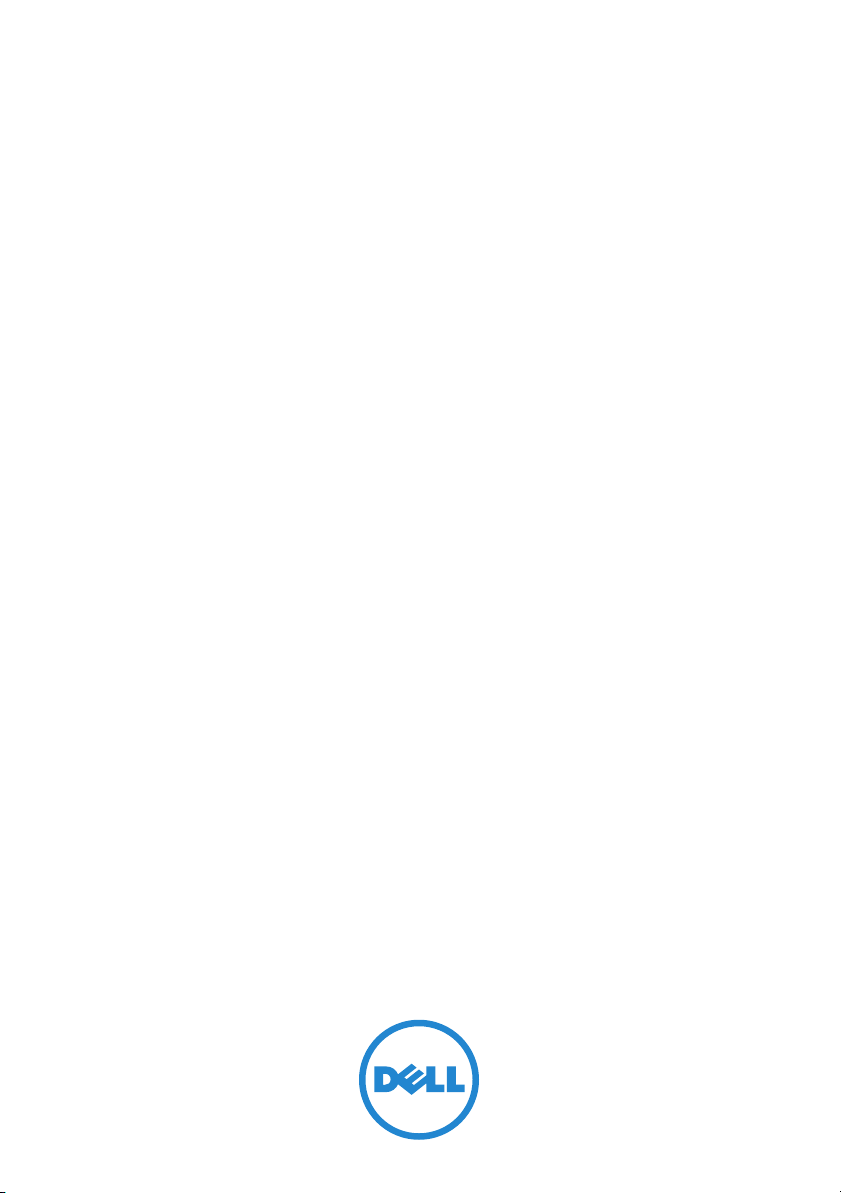
Sistemas Dell PowerEdge
T110 II
Manual del propietario
Modelo reglamentario Serie E11S
Tipo reglamentario E11S002
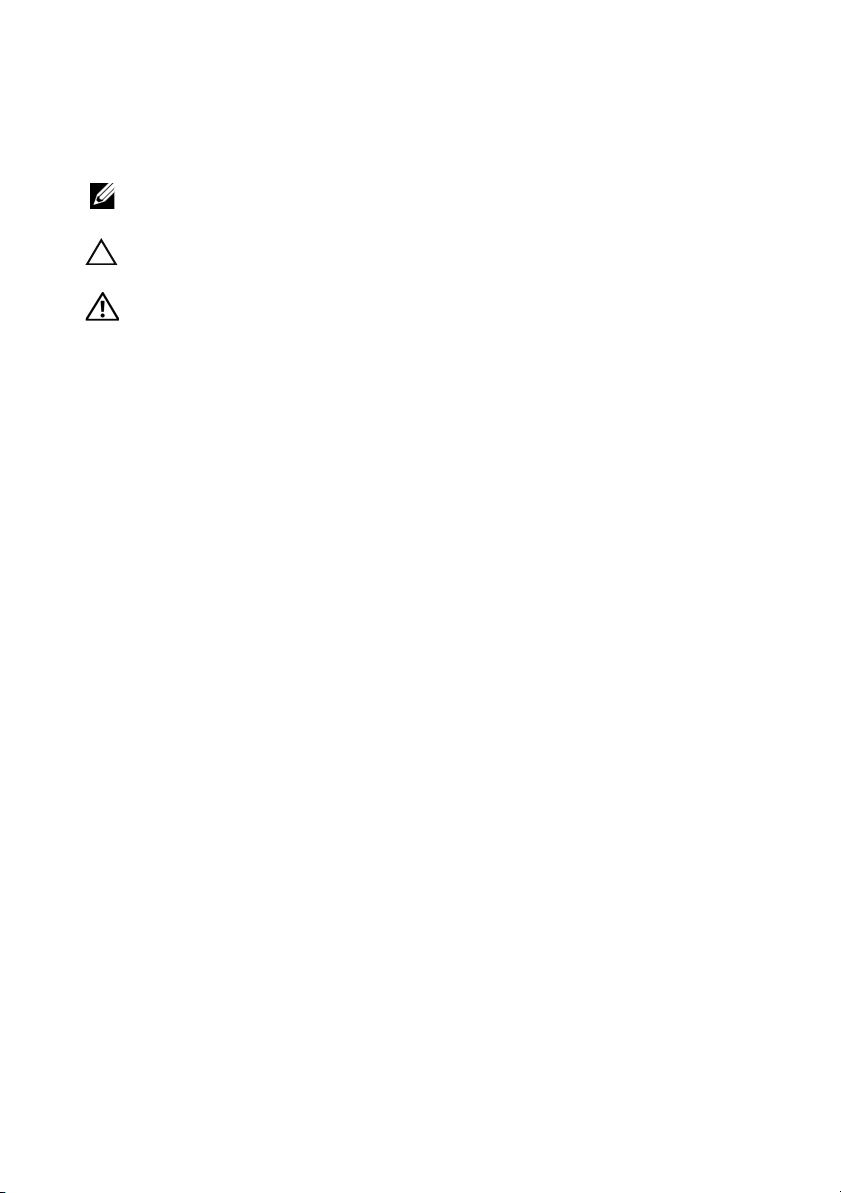
Notas, precauciones y avisos
NOTA: Una NOTA proporciona información importante que le ayudará a utilizar
mejor el ordenador.
PRECAUCIÓN: Un mensaje de PRECAUCIÓN indica la posibilidad de daños en el
hardware o la pérdida de datos si no se siguen las instrucciones.
AVISO: Un mensaje de AVISO indica el riesgo de daños materiales, lesiones
o incluso la muerte.
____________________
La información contenida en esta publicación puede modificarse sin previo aviso.
© 2011 Dell Inc. Todos los derechos reservados.
Queda estrictamente prohibida la reproducción de este material en cualquier forma sin la autorización
por escrito de Dell Inc.
Marcas comerciales utilizadas en este texto: Dell™, el logotipo de DELL y PowerEdge™ son marcas
comerciales de Dell Inc. Microsoft
comerciales registradas de Microsoft Corporation en los Estados Unidos o en otros países.
Otras marcas y otros nombres comerciales pueden utilizarse en esta publicación para hacer referencia
a las entidades que los poseen o a sus productos. Dell Inc. renuncia a cualquier interés sobre la
propiedad de marcas y nombres comerciales que no sean los suyos.
Febrero de 2011 Rev. A00
®
, Windows® y Windows Server® son marcas comerciales o marcas
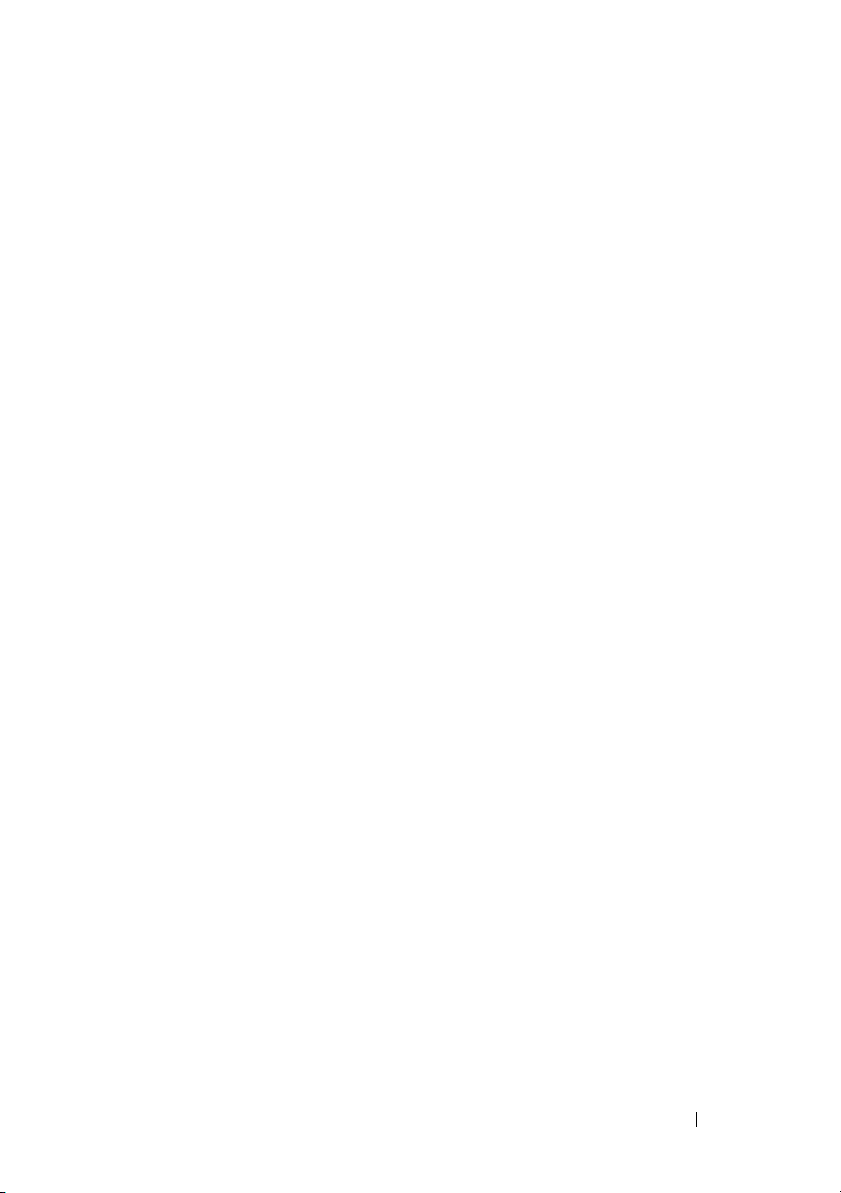
Contenido
1 Información sobre el sistema . . . . . . . . . 11
Acceso a las características del sistema
durante el inicio . . . . . . . . . . . . . . . . . . . . . 11
Componentes e indicadores del panel frontal
Componentes e indicadores del panel posterior
. . . . . 12
. . . . 14
Pautas para conectar dispositivos externos . . . . . . 15
Códigos de los indicadores de la NIC
Indicadores luminosos de diagnóstico
. . . . . . . . . . 16
. . . . . . . . . 17
Mensajes del sistema . . . . . . . . . . . . . . . . . . 20
Mensajes de aviso
Mensajes de diagnóstico
Mensajes de alerta
Otra información útil
. . . . . . . . . . . . . . . . . . . . 24
. . . . . . . . . . . . . . . . 24
. . . . . . . . . . . . . . . . . . . 24
. . . . . . . . . . . . . . . . . . . 25
Contenido 3
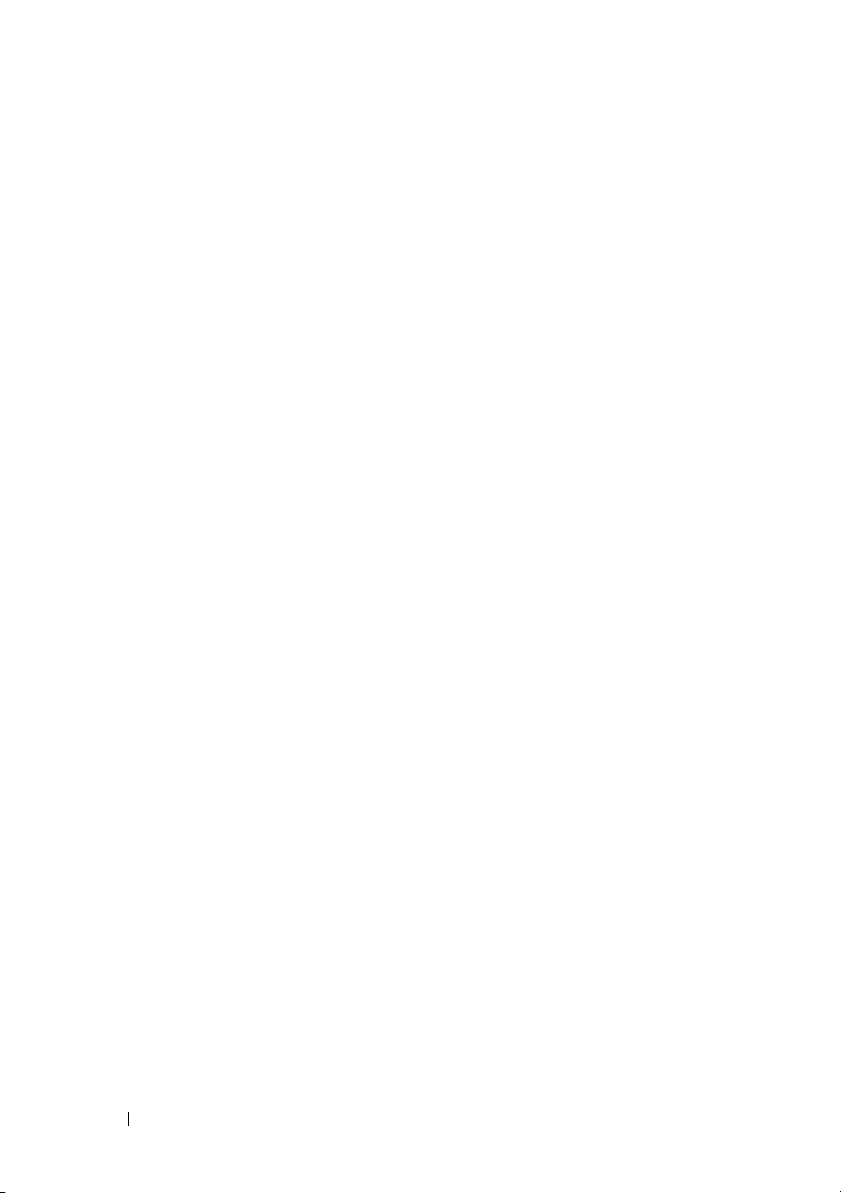
2 Uso del programa de configuración
del sistema y Boot Manager . . . . . . . . . . 27
Selección del modo de inicio del sistema . . . . . . . 27
Acceso al programa de configuración del sistema
Respuesta a los mensajes de error
. . . . . . . . . 28
. . . 28
Opciones del programa de configuración
del sistema
. . . . . . . . . . . . . . . . . . . . . . . . 29
Pantalla principal
Pantalla Memory Settings
. . . . . . . . . . . . . . . . . . 29
. . . . . . . . . . . . . 32
Pantalla Processor Settings . . . . . . . . . . . . 32
Pantalla SATA Settings
Pantalla Boot Settings
. . . . . . . . . . . . . . . 33
. . . . . . . . . . . . . . . 34
Pantalla Integrated Devices . . . . . . . . . . . . 35
Pantalla PCI IRQ Assignments
Pantalla Serial Communication
. . . . . . . . . . . 36
. . . . . . . . . . . 36
Pantalla Power Management. . . . . . . . . . . . 38
Pantalla System Security
. . . . . . . . . . . . . . 39
Pantalla de salida . . . . . . . . . . . . . . . . . . 42
Acceso a UEFI Boot Manager . . . . . . . . . . . . . . 42
Uso de las teclas de navegación
de Boot Manager
Pantalla Boot Manager
Pantalla Boot Settings
. . . . . . . . . . . . . . . . . . 43
. . . . . . . . . . . . . . . 43
. . . . . . . . . . . . . . . 44
Pantalla System Utilities . . . . . . . . . . . . . . 45
4 Contenido
Funciones de contraseña del sistema y contraseña
de configuración
Uso de la contraseña del sistema
Uso de la contraseña de configuración
. . . . . . . . . . . . . . . . . . . . . 45
. . . . . . . . . 45
. . . . . . 48
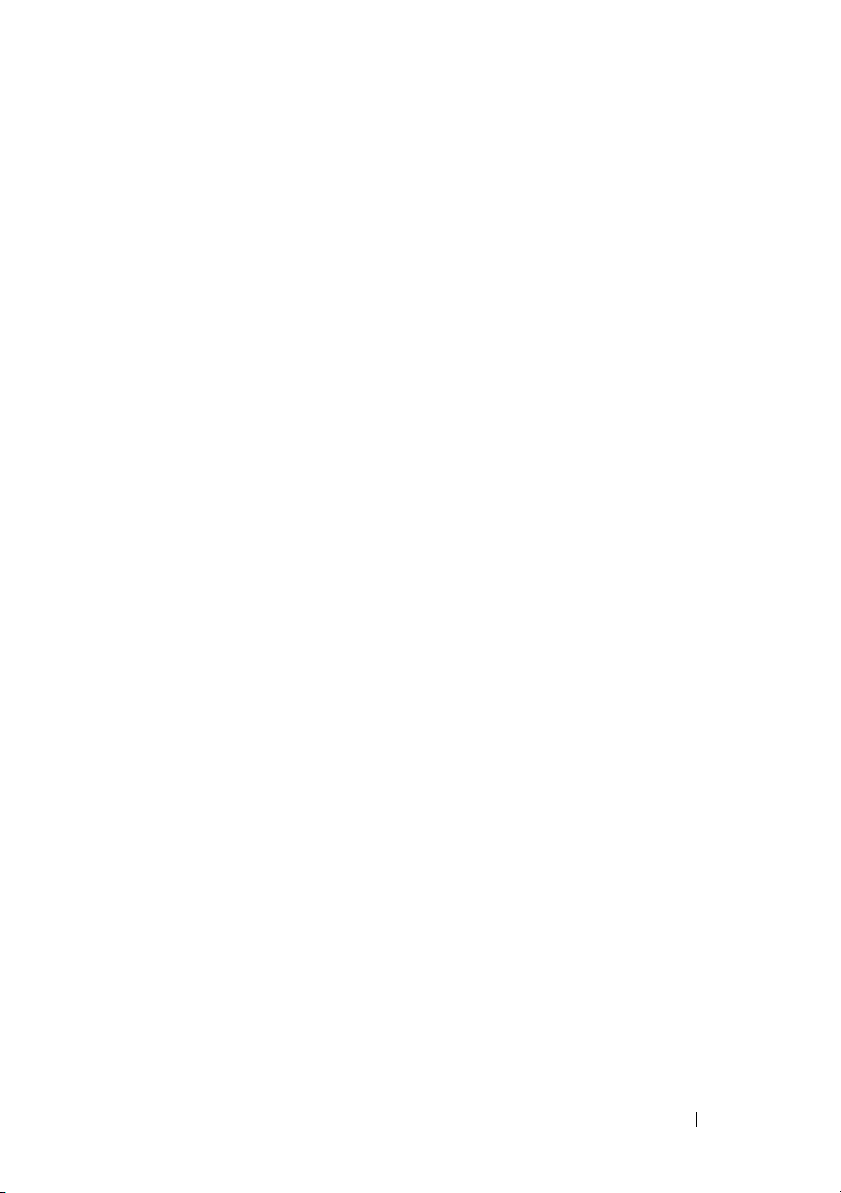
Administración del sistema incorporado . . . . . . . . 50
Configuración de la controladora de administración
de la placa base
. . . . . . . . . . . . . . . . . . . . . 50
Acceso al módulo de configuración de la BMC
3 Instalación de los componentes
del sistema . . . . . . . . . . . . . . . . . . . . . . . 53
Herramientas recomendadas . . . . . . . . . . . . . . 53
. . 51
Interior del sistema
Apertura y cierre del sistema
Apertura del sistema
Cierre del sistema
Embellecedor frontal
Extracción del embellecedor frontal
Instalación del embellecedor frontal
. . . . . . . . . . . . . . . . . . . 54
. . . . . . . . . . . . . . 55
. . . . . . . . . . . . . . . . 55
. . . . . . . . . . . . . . . . . 56
. . . . . . . . . . . . . . . . . . 57
. . . . . . . . 57
. . . . . . . . 58
Extracción de la tapa del embellecedor frontal . . 59
Instalación de la tapa del embellecedor frontal
Chapa anti-EMI
Extracción de una chapa anti-EMI
Instalación de una chapa anti-EMI
Unidades óptica y de cinta (opcionales)
Extracción de una unidad óptica o de cinta
. . . . . . . . . . . . . . . . . . . . . 60
. . . . . . . . . 60
. . . . . . . . . 62
. . . . . . . . 62
. . . . 62
Instalación de una unidad óptica o de cinta
. . 60
. . . . 65
Contenido 5
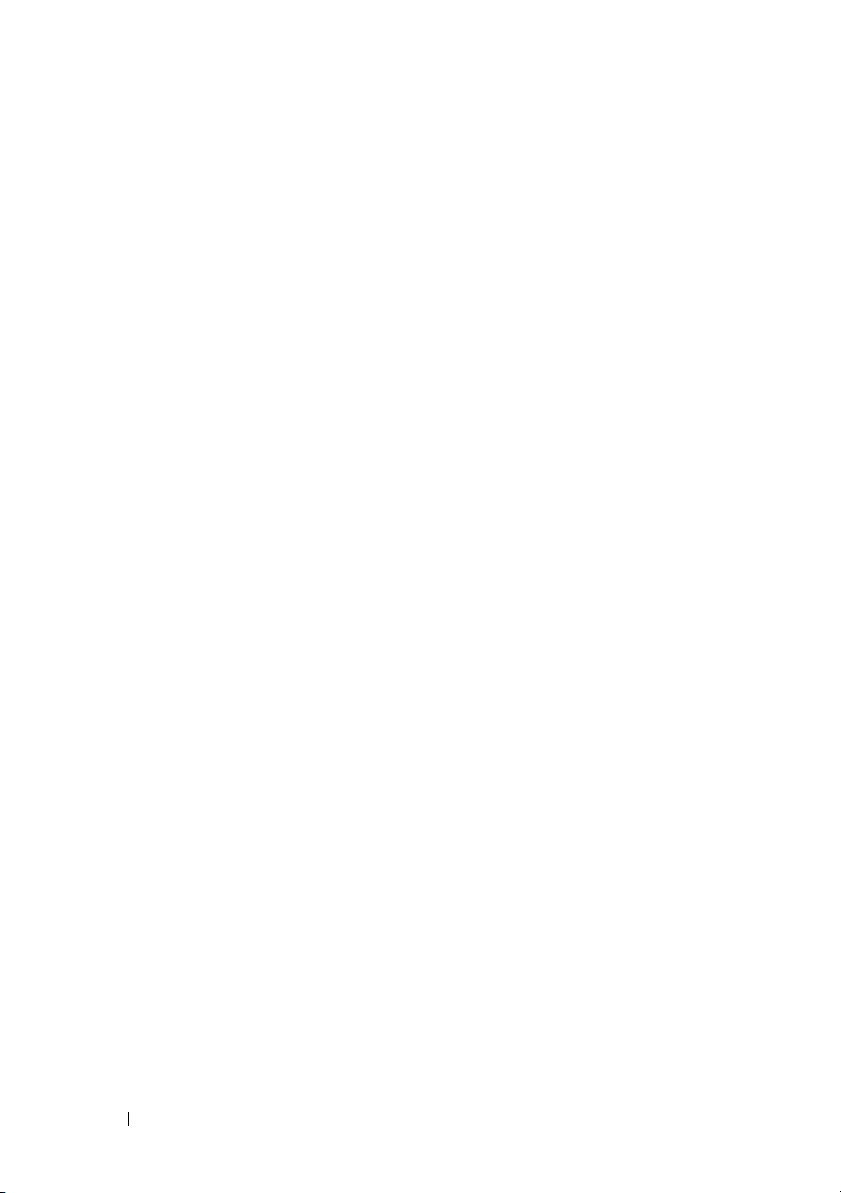
Unidades de disco duro . . . . . . . . . . . . . . . . . 67
Pautas para la instalación de unidades
de disco duro
. . . . . . . . . . . . . . . . . . . . 67
Extracción de una unidad de disco duro
de 3,5 pulgadas
. . . . . . . . . . . . . . . . . . . 67
Instalación de una unidad de disco duro
de 3,5 pulgadas . . . . . . . . . . . . . . . . . . . 69
Extracción de una unidad de disco duro
de 3,5 pulgadas del soporte de la unidad
de disco duro . . . . . . . . . . . . . . . . . . . . 71
Instalación de una unidad de disco duro
de 3,5 pulgadas en el soporte de la unidad
de disco duro . . . . . . . . . . . . . . . . . . . . 71
Extracción de una unidad de disco duro
de 2,5 pulgadas (si está disponible) . . . . . . . . 72
Instalación de una unidad de disco duro
de 2,5 pulgadas (si está disponible)
. . . . . . . . 74
6 Contenido
Estabilizador de la tarjeta de expansión
. . . . . . . . 76
Extracción del estabilizador de la tarjeta
de expansión
. . . . . . . . . . . . . . . . . . . . 76
Instalación del estabilizador de la tarjeta
de expansión . . . . . . . . . . . . . . . . . . . . 77
Cubierta de refrigeración
Extracción de la cubierta de refrigeración
Instalación de la cubierta de refrigeración
Tarjetas de expansión
. . . . . . . . . . . . . . . . 77
. . . . . 77
. . . . . 79
. . . . . . . . . . . . . . . . . . 79
Pautas para la instalación de tarjetas
de expansión
. . . . . . . . . . . . . . . . . . . . 79
Extracción de una tarjeta de expansión . . . . . . 81
Instalación de una tarjeta de expansión
. . . . . . 82
Tarjeta de expansión de la controladora SAS
. . . 83
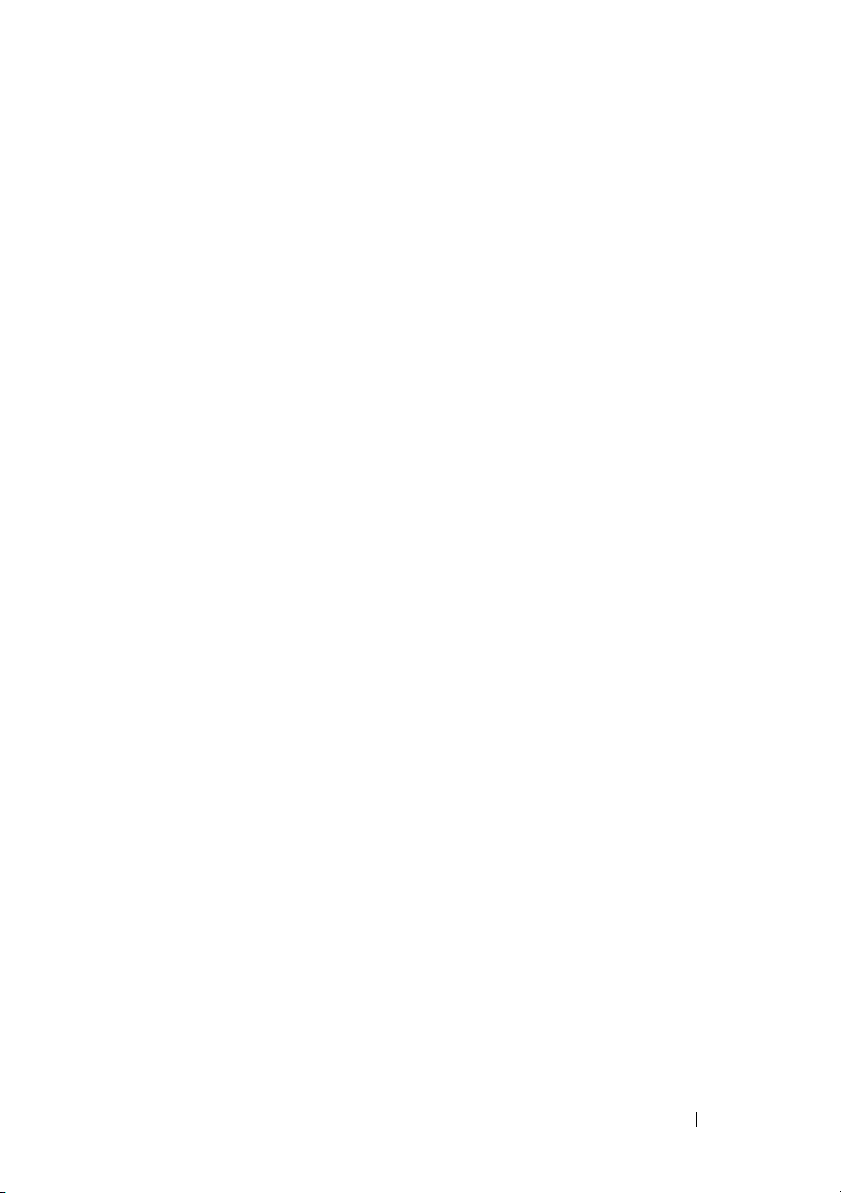
Memoria del sistema . . . . . . . . . . . . . . . . . . 84
Pautas generales para la instalación
de módulos de memoria
Pautas específicas de los modos
Extracción de módulos de memoria
. . . . . . . . . . . . . . 84
. . . . . . . . . 85
. . . . . . . . 86
Instalación de módulos de memoria . . . . . . . . 87
Procesador. . . . . . . . . . . . . . . . . . . . . . . . 89
Extracción del procesador
. . . . . . . . . . . . . 89
Instalación de un procesador . . . . . . . . . . . 93
Ventilador de refrigeración . . . . . . . . . . . . . . . 94
Extracción del ventilador de refrigeración
. . . . . 94
Instalación del ventilador de refrigeración . . . . 95
Batería del sistema . . . . . . . . . . . . . . . . . . . 96
Sustitución de la batería del sistema
. . . . . . . . 96
Fuente de alimentación
Extracción de la fuente de alimentación
. . . . . . . . . . . . . . . . . 98
. . . . . . 98
Instalación de la fuente de alimentación. . . . . . 99
Memoria USB interna . . . . . . . . . . . . . . . . . . 100
Interruptor de intrusión en el chasis
. . . . . . . . . . 102
Extracción del interruptor de intrusión
en el chasis
. . . . . . . . . . . . . . . . . . . . . 102
Instalación del interruptor de intrusión
en el chasis . . . . . . . . . . . . . . . . . . . . . 103
Conjunto de panel de control
Extracción del conjunto de panel de control
Instalación del conjunto de panel de control
Placa base
. . . . . . . . . . . . . . . . . . . . . . . . 107
Extracción de la placa base
Instalación de la placa base
. . . . . . . . . . . . . . 104
. . . . 104
. . . 106
. . . . . . . . . . . . 107
. . . . . . . . . . . . 109
Contenido 7
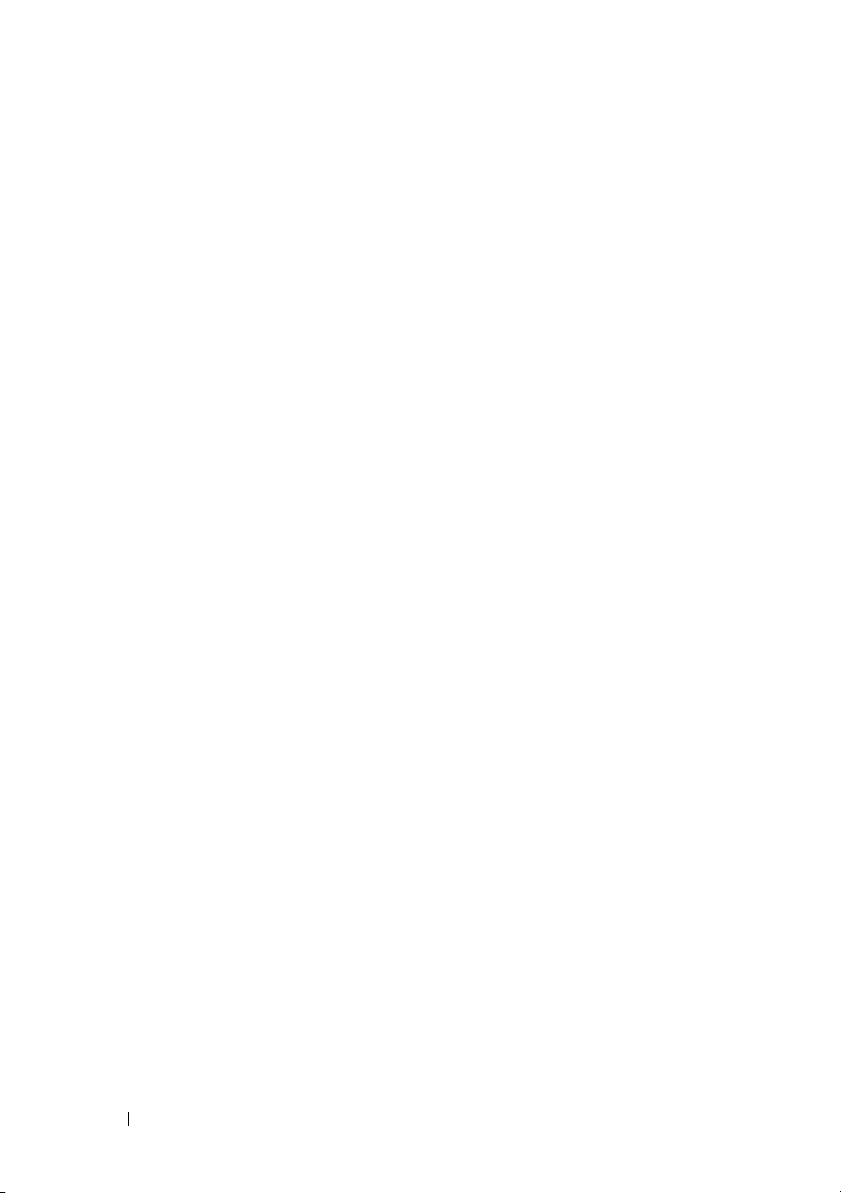
4 Solución de problemas del sistema . . . 111
Seguridad para el usuario y el sistema . . . . . . . . 111
Solución de problemas de inicio del sistema
. . . . . 111
Solución de problemas de
las conexiones externas
. . . . . . . . . . . . . . . . 112
Solución de problemas del subsistema de vídeo . . . 112
Solución de problemas de los dispositivos USB
. . . 112
Solución de problemas de
un dispositivo de E/S serie
Solución de problemas de una NIC
. . . . . . . . . . . . . . . 113
. . . . . . . . . . 114
Solución de problemas en caso de que se moje
el sistema
. . . . . . . . . . . . . . . . . . . . . . . 115
Solución de problemas en caso de que se dañe
el sistema
. . . . . . . . . . . . . . . . . . . . . . . 116
Solución de problemas de
la batería del sistema
. . . . . . . . . . . . . . . . . 117
Solución de problemas de
la fuente de alimentación
. . . . . . . . . . . . . . . 118
Solución de problemas de
refrigeración del sistema
. . . . . . . . . . . . . . . 118
8 Contenido
Solución de problemas del ventilador
de refrigeración
. . . . . . . . . . . . . . . . . . . . 119
Solución de problemas de
la memoria del sistema
. . . . . . . . . . . . . . . . 120
Solución de problemas de
una memoria USB interna
. . . . . . . . . . . . . . . 122
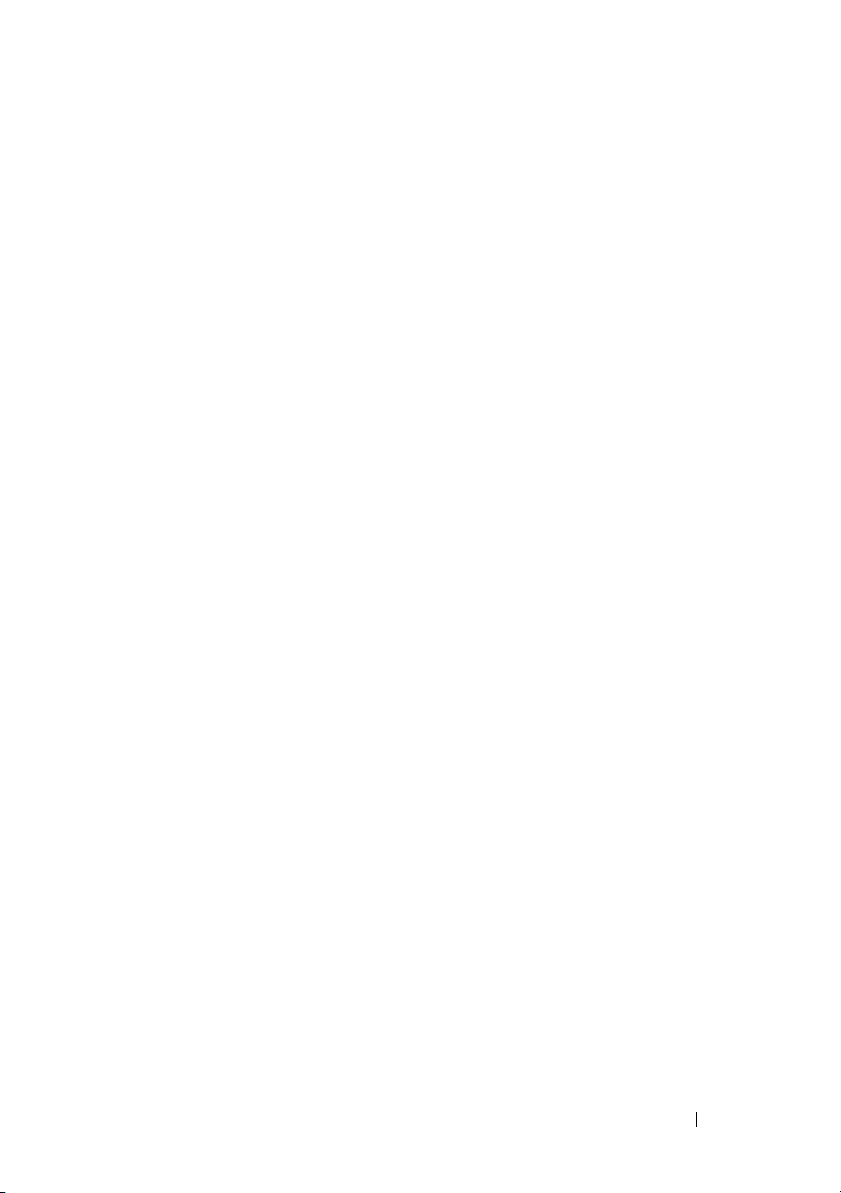
Solución de problemas de una unidad óptica . . . . . 123
Solución de problemas de una unidad de copia
de seguridad en cinta
. . . . . . . . . . . . . . . . . . 124
Solución de problemas de
una unidad de disco duro
. . . . . . . . . . . . . . . . 125
Solución de problemas de
las tarjetas de expansión
. . . . . . . . . . . . . . . . 126
Solución de problemas del procesador
. . . . . . . . . 127
5 Ejecución de los diagnósticos
del sistema . . . . . . . . . . . . . . . . . . . . . . 129
Uso de los diagnósticos en línea . . . . . . . . . . . . 129
Características de los diagnósticos incorporados
del sistema
. . . . . . . . . . . . . . . . . . . . . . . . 130
Cuándo deben utilizarse los diagnósticos
incorporados del sistema
. . . . . . . . . . . . . . . . 130
Ejecución de los diagnósticos incorporados
del sistema
Opciones de prueba de diagnóstico del sistema
Uso de las opciones de prueba personalizada
. . . . . . . . . . . . . . . . . . . . . . . . 131
Selección de dispositivos para las pruebas
. . . . 131
. . . . . 131
. . . . 132
Selección de opciones de diagnóstico. . . . . . . 132
Visualización de información y resultados
. . . . . 133
6 Puentes y conectores . . . . . . . . . . . . . . 135
Puente de la placa base . . . . . . . . . . . . . . . . . 135
Conectores de la placa base
Cómo deshabilitar una contraseña olvidada
. . . . . . . . . . . . . . 136
. . . . . . 138
Contenido 9

7 Obtención de ayuda. . . . . . . . . . . . . . . . 139
Cómo ponerse en contacto con Dell. . . . . . . . . . 139
Índice . . . . . . . . . . . . . . . . . . . . . . . . . . . . . 141
10 Contenido
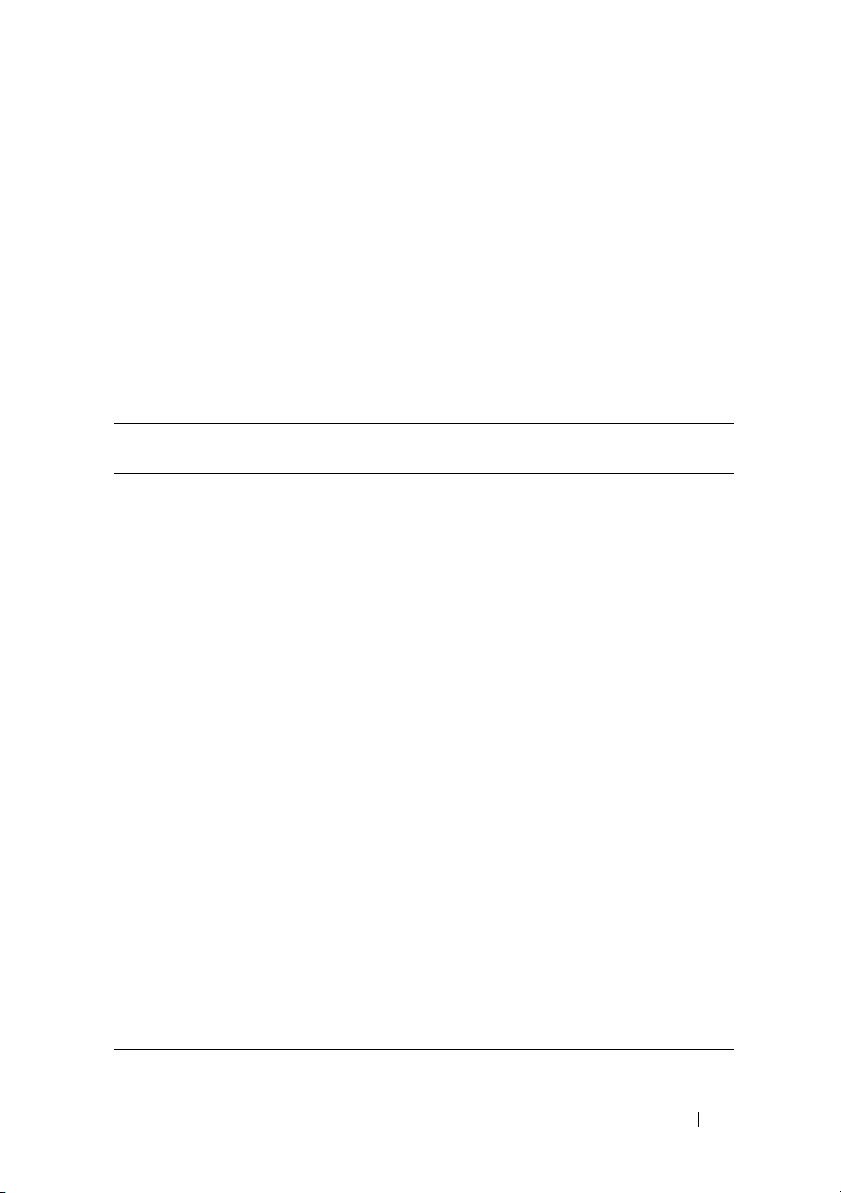
1
Información sobre el sistema
Acceso a las características del sistema durante el inicio
Las siguientes pulsaciones de tecla proporcionan acceso a las características
del sistema durante el inicio:
Pulsación
de tecla
<F2> Abre el programa de configuración del sistema. Consulte "Uso del
<F10> Accede a System Services (Servicios del sistema), que abre Dell
<F11> Abre BIOS Boot Manager o
<F12> Inicia el entorno de ejecución de preinicio (PXE).
<Ctrl><E> Abre la utilidad de configuración de la controladora de
<Ctrl><C> Abre la utilidad de configuración SAS. Para obtener más
<Ctrl><R> Abre la utilidad de configuración de PERC. Para obtener más
<Ctrl><S> Abre la utilidad de configuración de las opciones de NIC para el
Descripción
programa de configuración del sistema y Boot Manager" en la
página 27.
Unified Server Configurator (USC). Dell USC permite acceder a
utilidades como los diagnósticos incorporados del sistema. Para
obtener más información, consulte la documentación de Dell USC.
Unified Extensible Firmware
Interface (
inicio del sistema. Consulte "Uso del programa de configuración
del sistema y Boot Manager" en la página 27.
administración de la placa base (BMC), que permite acceder al
registro de eventos del sistema (SEL) y configurar el acceso remoto
al sistema. Para obtener más información, consulte la
documentación del usuario de la BMC.
información, consulte la documentación del adaptador SAS.
información, consulte la documentación de la tarjeta PERC.
inicio PXE. Para obtener más información, consulte la
documentación de la NIC integrada.
UEFI) Boot Manager en función de la configuración de
Información sobre el sistema 11
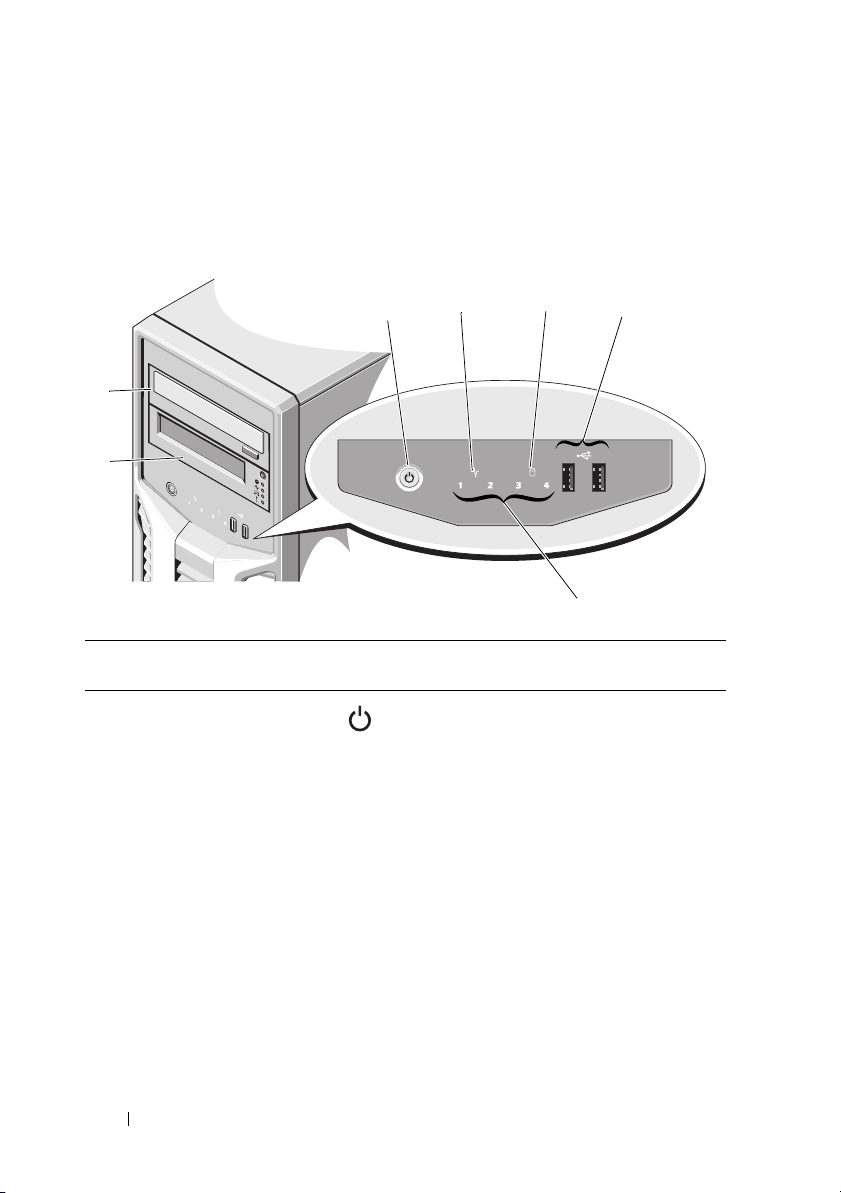
Componentes e indicadores del panel frontal
1
5
23
4
7
6
Ilustración 1-1. Componentes e indicadores del panel frontal
Elemento Indicador, botón
o conector
1Indicador de
encendido, botón
de encendido
Icono Descripción
El indicador de encendido se ilumina
cuando el sistema recibe alimentación.
El botón de encendido controla la salida
de la fuente de alimentación de CC al
sistema.
NOTA: Cuando se enciende el sistema,
el monitor de vídeo puede tardar de unos
segundos a dos minutos en mostrar una
imagen, según la cantidad de memoria
instalada en el sistema.
NOTA: En los sistemas operativos
compatibles con ACPI, si se apaga el
sistema con el botón de encendido, el
sistema realiza un apagado ordenado
antes de que éste deje de recibir
alimentación.
12 Información sobre el sistema
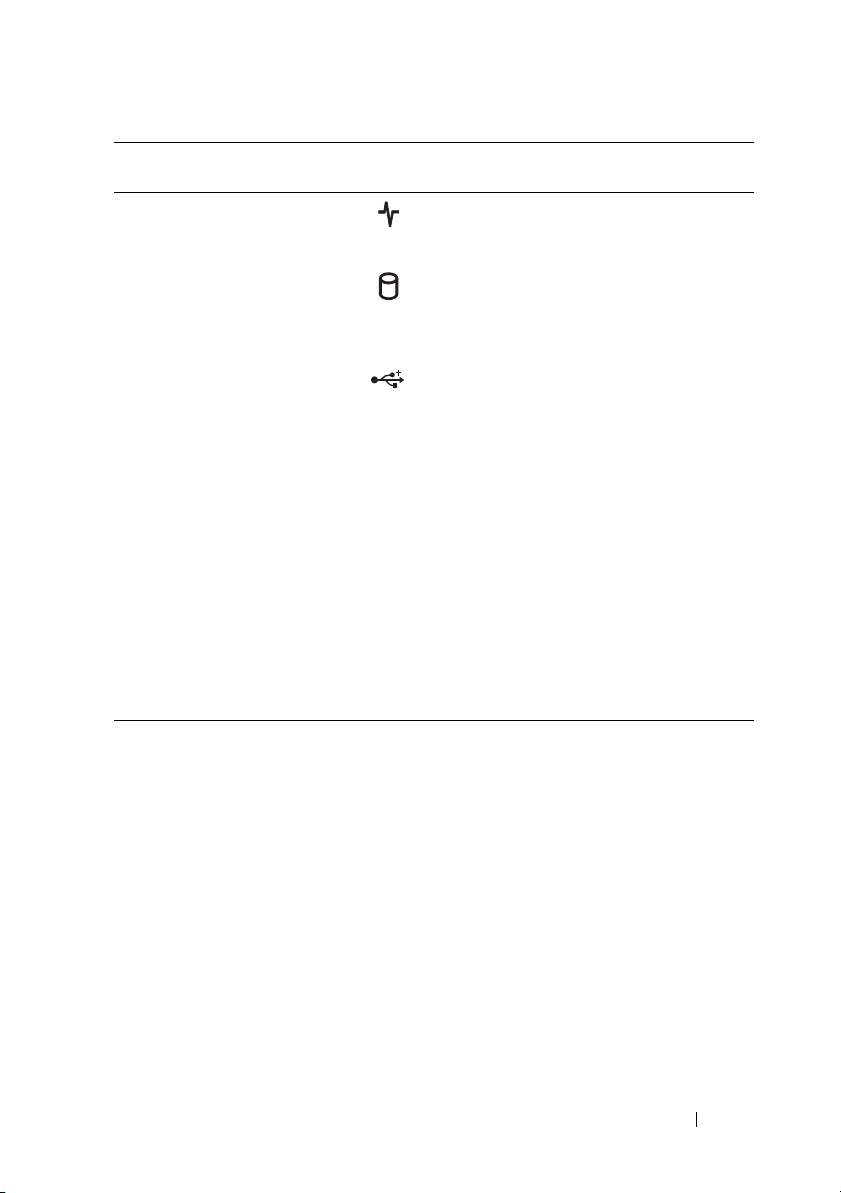
Elemento Indicador, botón
o conector
2 Indicador de estado
del sistema
3Indicador de
actividad de la
unidad de disco
duro
4Conectores USB
(2)
5Indicadores
luminosos de
diagnóstico (4)
6 Unidad de cinta
(opcional)
7 Unidad óptica
(opcional)
Icono Descripción
El indicador de estado del sistema
parpadea en ámbar cuando se detecta un
fallo en el sistema.
El indicador de actividad de la unidad de
disco duro se ilumina cuando se utiliza la
unidad de disco duro.
Conectan dispositivos USB al sistema.
Los puertos son compatibles con
USB 2.0.
Los cuatro indicadores luminosos de
diagnóstico muestran códigos de error
durante el inicio del sistema. Consulte
"Indicadores luminosos de diagnóstico"
en la página 17.
Una unidad opcional de media altura
(que utiliza un compartimiento para
unidades).
Una unidad de DVD-ROM o DVD+/RW SATA opcional.
NOTA: Los dispositivos de DVD son sólo
de datos.
Información sobre el sistema 13
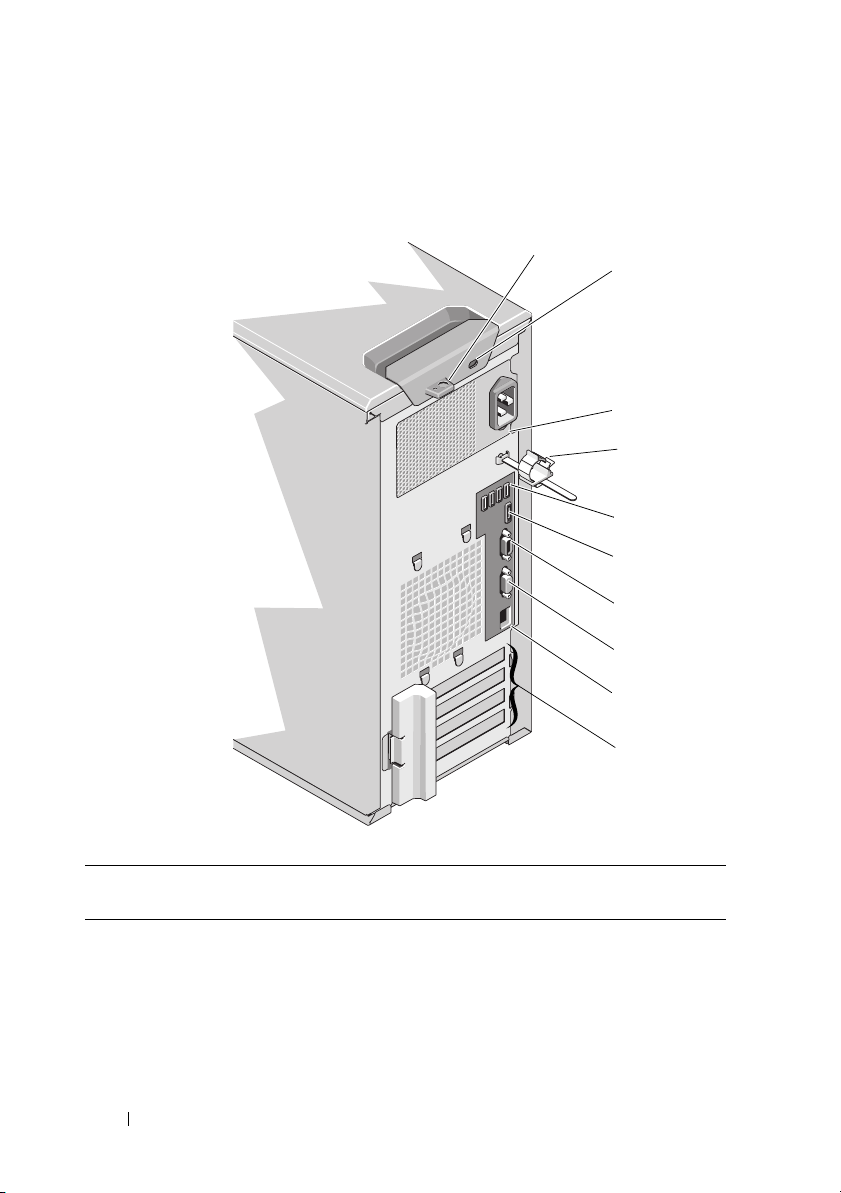
Componentes e indicadores del panel posterior
7
8
6
5
9
1
3
10
2
4
Ilustración 1-2. Componentes e indicadores del panel posterior
Elemento Indicador, botón
o conector
1 Anillo del candado Bloquea el pestillo de liberación de la
2 Ranura para cable
de seguridad
Icono Descripción
cubierta.
Conecta un seguro de cable al sistema.
14 Información sobre el sistema
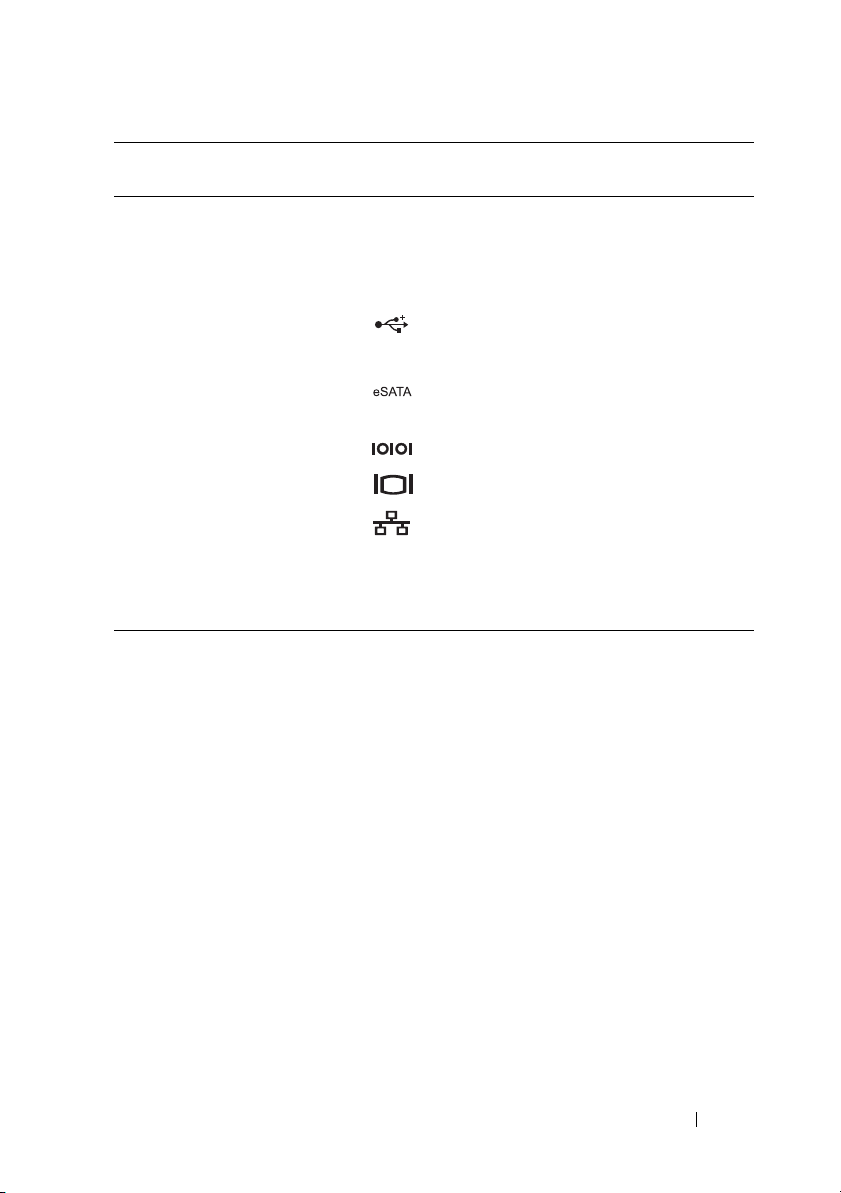
Elemento Indicador, botón
o conector
3 Fuente de
alimentación
4 Abrazadera del
cable
5Conectores USB
(4)
6 Conector eSATA Conecta dispositivos de almacenamiento
7 Conector serie Conecta un dispositivo serie al sistema.
8 Conector de vídeo Conecta una pantalla VGA al sistema.
9 Conector Ethernet Conector de NIC 10/100/1000 integrada.
Icono Descripción
Fuente de alimentación de 305 W.
Fija el cable de alimentación.
Conectan dispositivos USB al sistema.
Los puertos son compatibles con
USB 2.0.
adicionales.
10 Ranuras para
tarjeta de
expansión PCIe (4)
Conecta hasta cuatro tarjetas de
expansión PCI Express.
Pautas para conectar dispositivos externos
• Desconecte la alimentación del sistema y los dispositivos externos antes
de conectar un nuevo dispositivo externo. A continuación, encienda todos
los dispositivos externos antes de encender el sistema (a menos que en la
documentación del dispositivo se especifique lo contrario).
• Asegúrese de que esté instalado en el sistema el controlador apropiado para
el dispositivo conectado.
• Si es necesario habilitar puertos en el sistema, utilice el programa de
configuración del sistema. Consulte "Uso del programa de configuración
del sistema y Boot Manager" en la página 27.
Información sobre el sistema 15
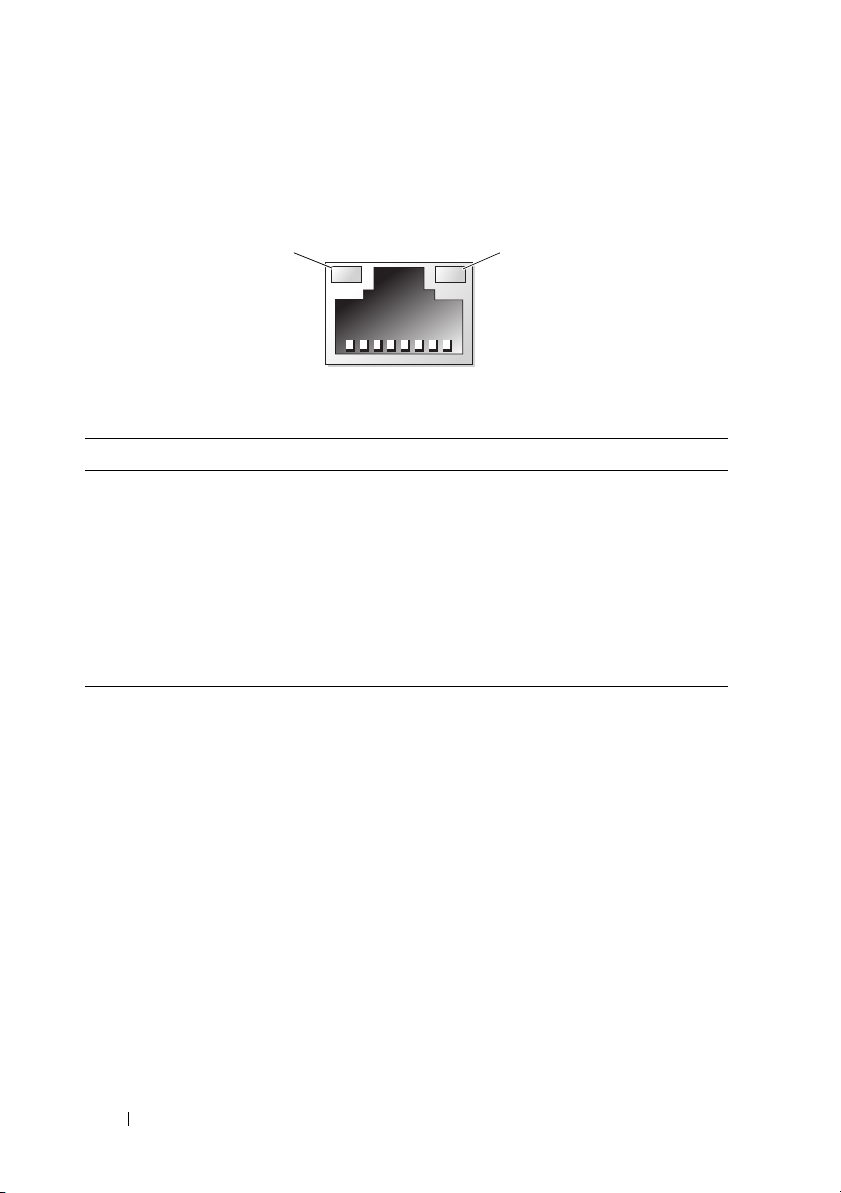
Códigos de los indicadores de la NIC
1
2
Ilustración 1-3. Códigos de los indicadores de la NIC
1 Indicador de enlace 2 Indicador de actividad
Indicador Código del indicador
Los indicadores de actividad y
de enlace están apagados.
El indicador de enlace emite
una luz verde.
Indicador de enlace ámbar La NIC está conectada a un enlace de red válido
El indicador de actividad
parpadea en verde.
La NIC no está conectada a la red.
La NIC está conectada a un enlace de red válido
a 1 000 Mbps.
a 10/100 Mbps.
Se están enviando o recibiendo datos a través
de la red.
16 Información sobre el sistema
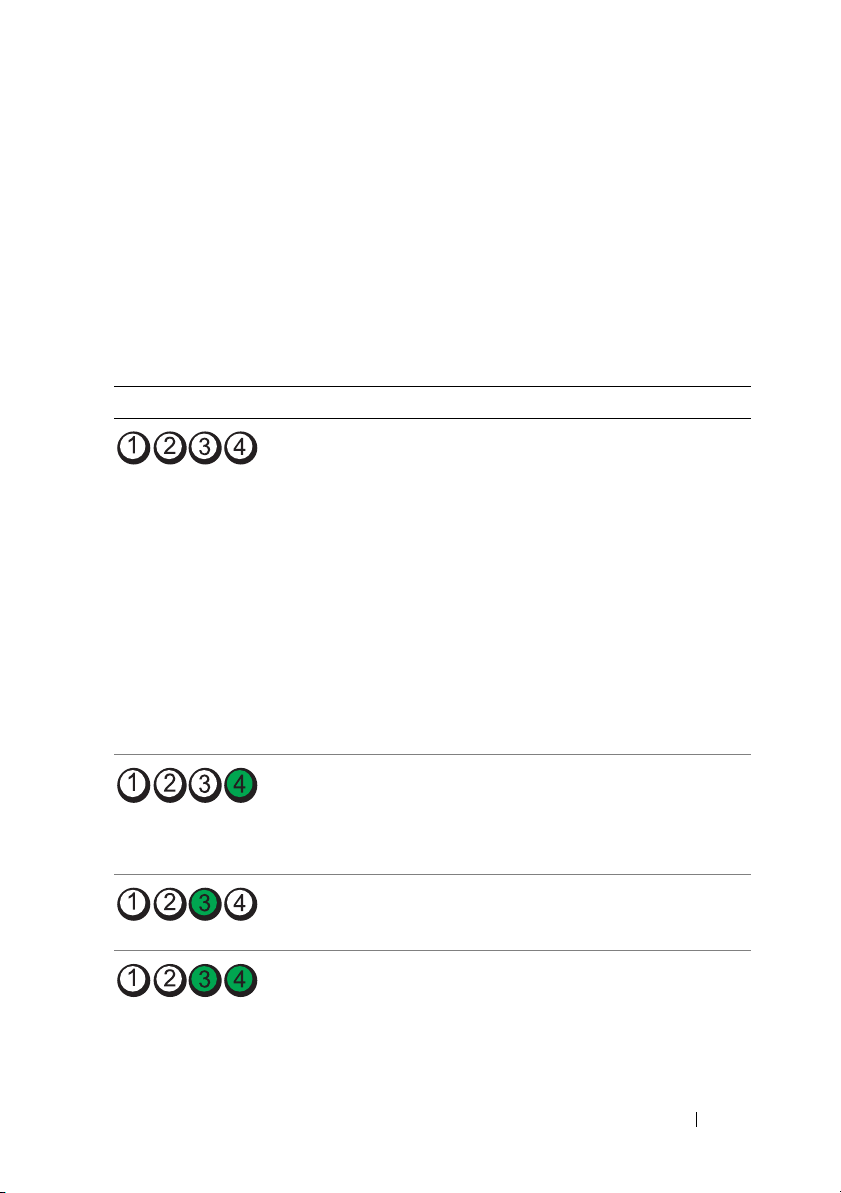
Indicadores luminosos de diagnóstico
Los cuatro indicadores luminosos de diagnóstico del panel frontal del sistema
muestran códigos de error durante el inicio del sistema. En la tabla 1-1 se
enumeran las causas y las posibles acciones correctoras asociadas con estos
códigos. Un círculo resaltado indica que el indicador luminoso está
encendido, mientras que un círculo sin resaltar indica que el indicador
luminoso está apagado.
Tabla 1-1. Códigos de los indicadores de diagnóstico
Código Causas Acción correctiva
El sistema se encuentra
en una condición de
apagado normal, o se ha
producido un posible
error previo al BIOS.
Los indicadores
luminosos de diagnóstico
no se encienden tras un
inicio correcto del
sistema operativo.
El sistema se encuentra
en condiciones normales
de funcionamiento
después de la POST.
Se ha detectado un error
de suma de
comprobación del BIOS;
el sistema está en modo
de recuperación.
Se ha producido un
posible error en el
procesador.
Se ha producido un error
de memoria.
Conecte el sistema a una toma
eléctrica que funcione y presione
el botón de encendido.
Mensaje meramente informativo.
Consulte "Obtención de ayuda"
en la página 139.
Consulte "Solución de problemas
del procesador" en la página 127.
Consulte "Solución de problemas
de la memoria del sistema" en la
página 120.
Información sobre el sistema 17
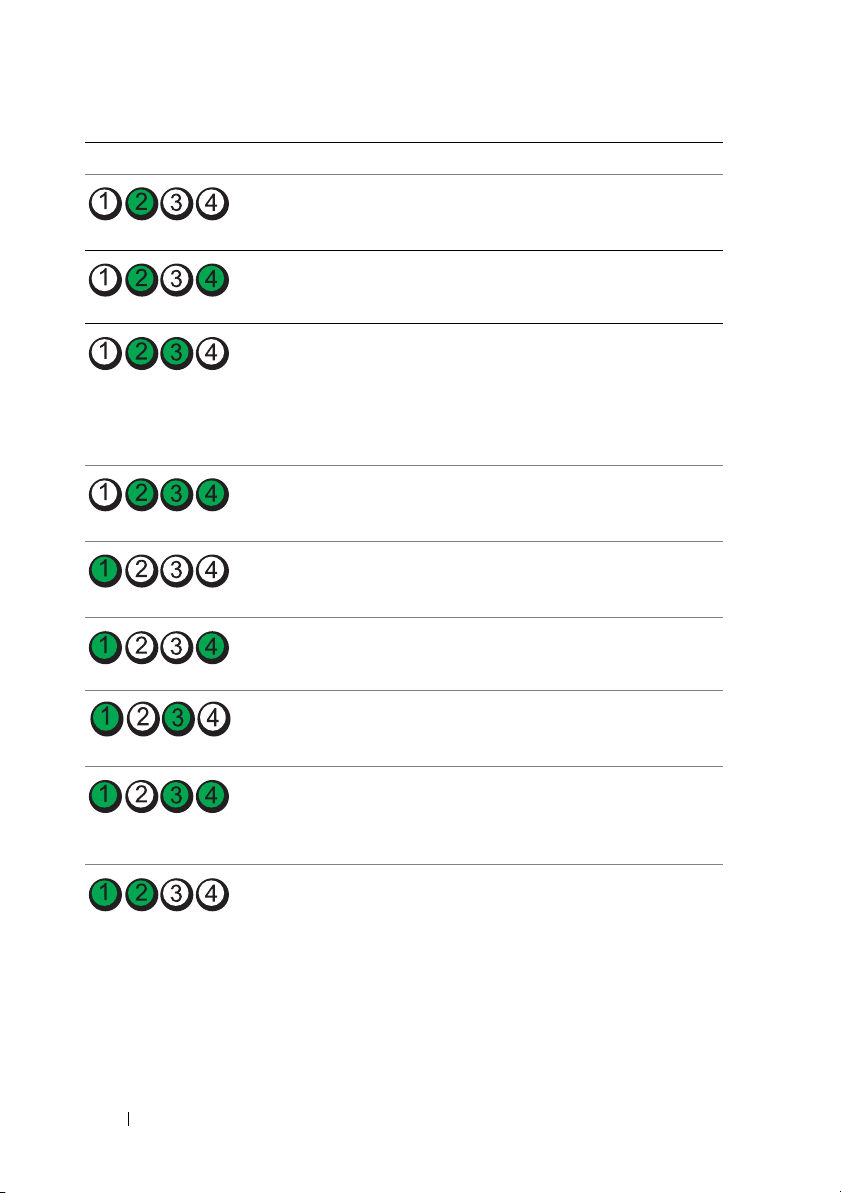
Código Causas Acción correctiva
Se ha producido un
posible error en la tarjeta
de expansión.
Se ha producido un
posible error de vídeo.
Consulte "Solución de problemas
de las tarjetas de expansión" en la
página 126.
Consulte "Obtención de ayuda"
en la página 139.
Error en la unidad de
disco duro.
Se ha producido un
posible error de USB.
No se detecta ningún
módulo de memoria.
Se ha producido un error
en la placa base.
Se ha producido un error
de configuración de la
memoria.
Se ha producido un
posible error en los
recursos o el hardware de
la placa base.
Se ha producido un
posible error de
configuración de recursos
del sistema.
Asegúrese de que las unidades de
disco duro estén bien conectadas.
Consulte "Unidades de disco
duro" en la página 67 para obtener
información sobre las unidades
instaladas en el sistema.
Consulte "Solución de problemas
de los dispositivos USB" en la
página 112.
Consulte "Solución de problemas
de la memoria del sistema" en la
página 120.
Consulte "Obtención de ayuda"
en la página 139.
Consulte "Solución de problemas
de la memoria del sistema" en la
página 120.
Consulte "Obtención de ayuda"
en la página 139.
Consulte "Obtención de ayuda"
en la página 139.
18 Información sobre el sistema
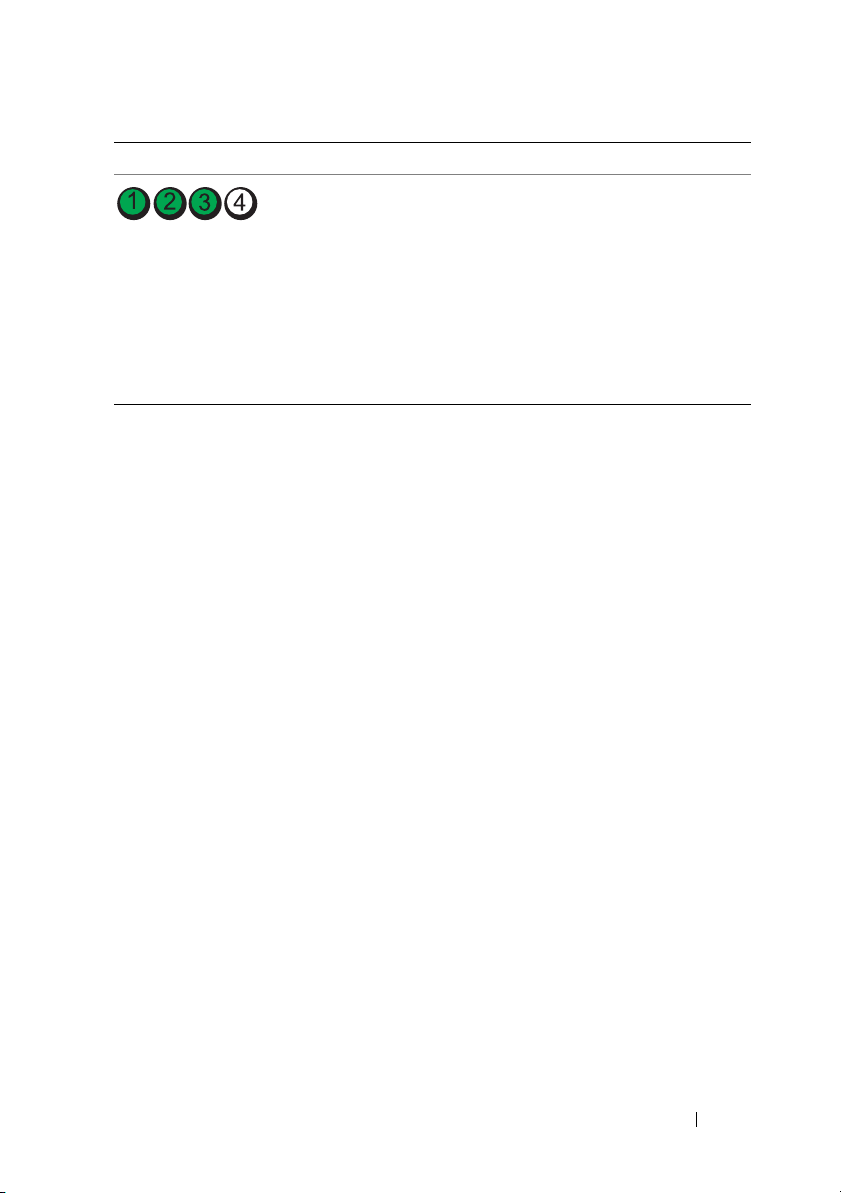
Código Causas Acción correctiva
Se ha producido un error
de otro tipo.
Asegúrese de que la unidad óptica
y las unidades de disco duro estén
bien conectadas. Consulte
"Solución de problemas del
sistema" en la página 111 para
obtener información sobre la
unidad pertinente instalada en el
sistema. Si el problema persiste,
consulte "Obtención de ayuda" en
la página 139.
Información sobre el sistema 19
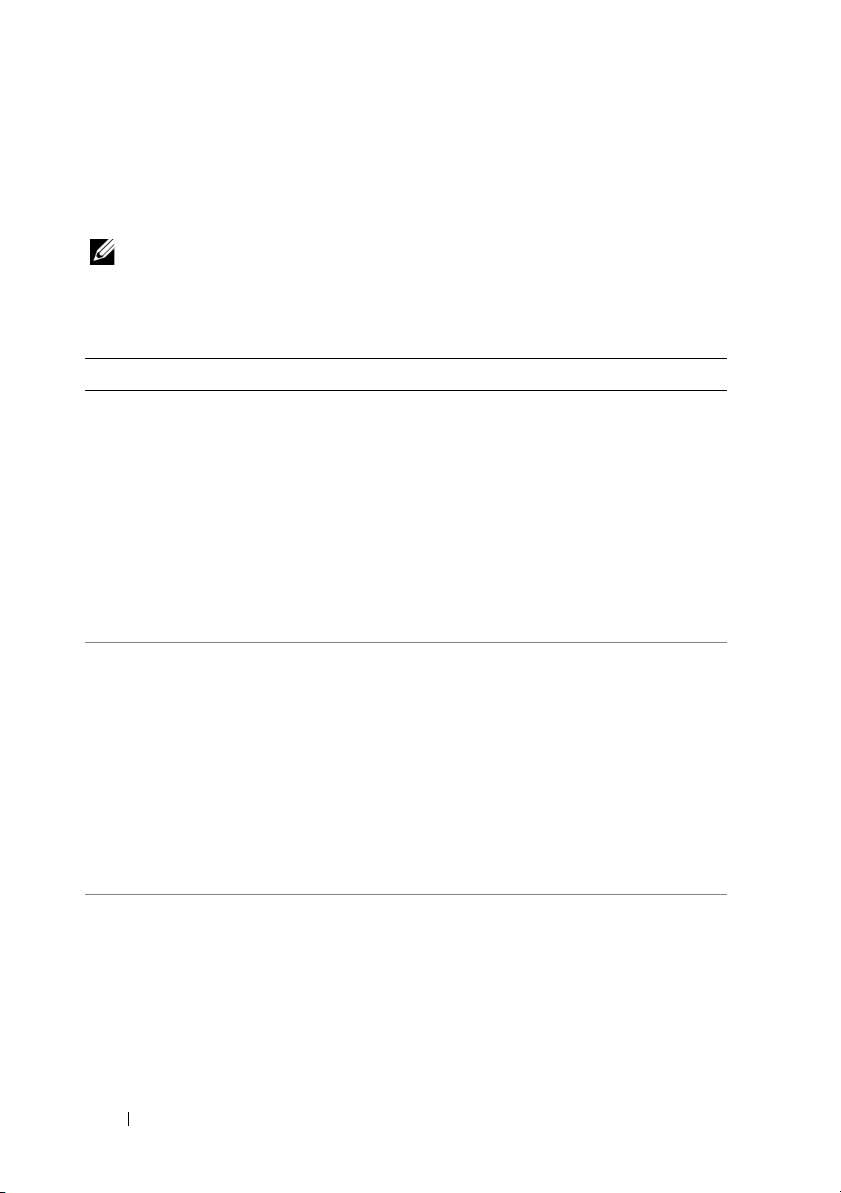
Mensajes del sistema
Los mensajes del sistema aparecen en la pantalla para notificar la posible
existencia de un problema en el sistema.
NOTA: Si recibe un mensaje del sistema que no figura en la tabla, revise la
documentación de la aplicación que se está ejecutando cuando aparece el
mensaje o la documentación del sistema operativo para obtener una explicación
del mensaje y la acción recomendada.
Mensaje Causas Acciones correctivas
BIOS
MANUFACTURING
MODE detected.
MANUFACTURING
MODE will be
cleared before
the next boot.
System reboot
required for
normal
operation.
Caution!
NVRAM_CLR jumper
is installed on
system board.
Please run
SETUP.
Invalid
configuration
information please run SETUP
program.
El sistema está en modo de
fábrica.
Se ha instalado el puente
NVRAM_CLR en la posición
de borrado. Se ha borrado
CMOS.
El sistema se ha
interrumpido debido a una
configuración no válida del
sistema.
Reinicie el sistema para salir
del modo de fábrica.
Instale el puente
NVRAM_CLR en la posición
predeterminada (patas 3 y 5).
En la Ilustración 6-1 puede
ver la ubicación del puente.
Reinicie el sistema y vuelva a
introducir la configuración
del BIOS. Consulte "Uso del
programa de configuración
del sistema y Boot Manager"
en la página 27.
Abra el programa de
configuración del sistema
para corregir los valores
actuales. Consulte "Uso del
programa de configuración
del sistema y Boot Manager"
en la página 27.
20 Información sobre el sistema
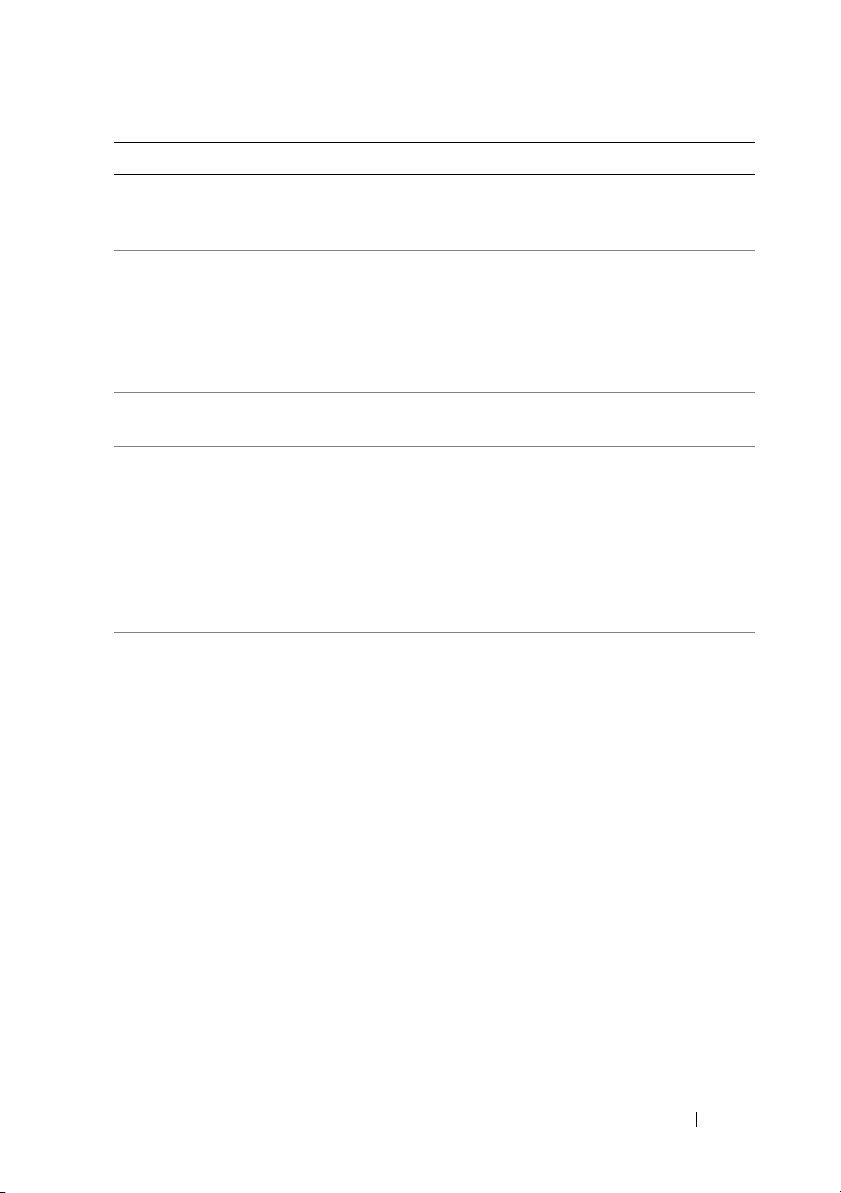
Mensaje Causas Acciones correctivas
Keyboard
controller
failure.
Keyboard data
line failure.
Keyboard stuck
key failure.
Manufacturing
mode detected.
Memory
Initialization
Warning: Memory
size may be
reduced.
No boot device
available.
La controladora del teclado o
la placa base son defectuosas.
El conector del cable del
ratón está suelto o mal
conectado, o bien el ratón es
defectuoso.
El sistema está en modo
de fábrica.
La configuración de la
memoria no es válida. El
sistema funcionará, pero con
menos memoria que la
disponible físicamente.
Falta un subsistema de
unidad óptica, una unidad de
disco duro o un subsistema
de unidad de disco duro, o
son defectuosos, o bien no se
ha instalado ninguna
memoria USB de inicio.
Consulte "Obtención de
ayuda" en la página 139.
Recoloque el cable del
teclado. Si el problema
persiste, consulte "Solución
de problemas de los
dispositivos USB" en la
página 112.
Reinicie el sistema para salir
del modo de fábrica.
Asegúrese de que los
módulos de memoria están
instalados en una
configuración válida.
Consulte "Pautas generales
para la instalación de
módulos de memoria" en la
página 84.
Utilice una memoria USB,
un CD o una unidad de disco
duro de inicio. Si el problema
persiste, consulte "Solución
de problemas de los
dispositivos USB" en la
página 112, "Solución de
problemas de una unidad
óptica" en la página 123 y
"Solución de problemas de
una unidad de disco duro" en
la página 125. Consulte "Uso
del programa de
configuración del sistema y
Boot Manager" en la
página 27 para obtener
información sobre cómo
establecer el orden de los
dispositivos de inicio.
Información sobre el sistema 21
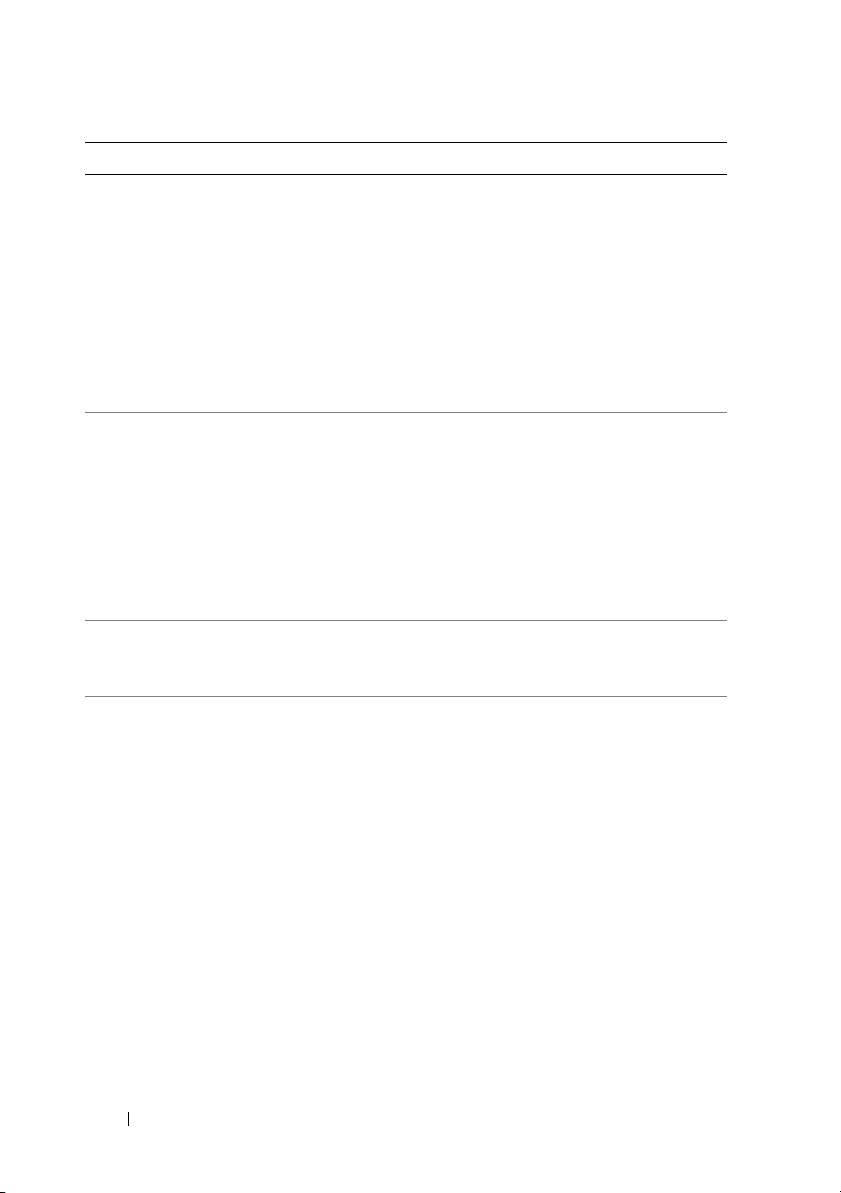
Mensaje Causas Acciones correctivas
PCI BIOS failed
to install.
PCIe Training
Error: Expected
Link Width is x,
Actual Link
Width is y.
SATA Port x
device not
found.
SATA port x
device autosensing error.
SATA port x
device
configuration
error.
SATA port x
device error.
Se ha detectado un error de
suma de comprobación del
BIOS (ROM opcional) de un
dispositivo PCIe durante la
replicación.
Hay cables sueltos en las
tarjetas de expansión, o bien
la tarjeta de expansión es
defectuosa o se ha instalado
incorrectamente.
La tarjeta PCIe es defectuosa
o se ha instalado
incorrectamente en la ranura
especificada.
No hay ningún dispositivo
conectado al puerto SATA
especificado.
La unidad conectada al
puerto SATA especificado
es defectuosa.
Recoloque la tarjeta de
expansión. Asegúrese de que
todos los cables pertinentes
están conectados
firmemente a la tarjeta de
expansión. Si el problema
persiste, consulte "Solución
de problemas de las tarjetas
de expansión" en la
página 126.
Vuelva a colocar la tarjeta
PCIe en el número de ranura
especificado. Consulte
"Solución de problemas de
las tarjetas de expansión" en
la página 126. Si el problema
persiste, consulte
"Obtención de ayuda" en la
página 139.
Mensaje meramente
informativo.
Sustituya la unidad
defectuosa.
22 Información sobre el sistema
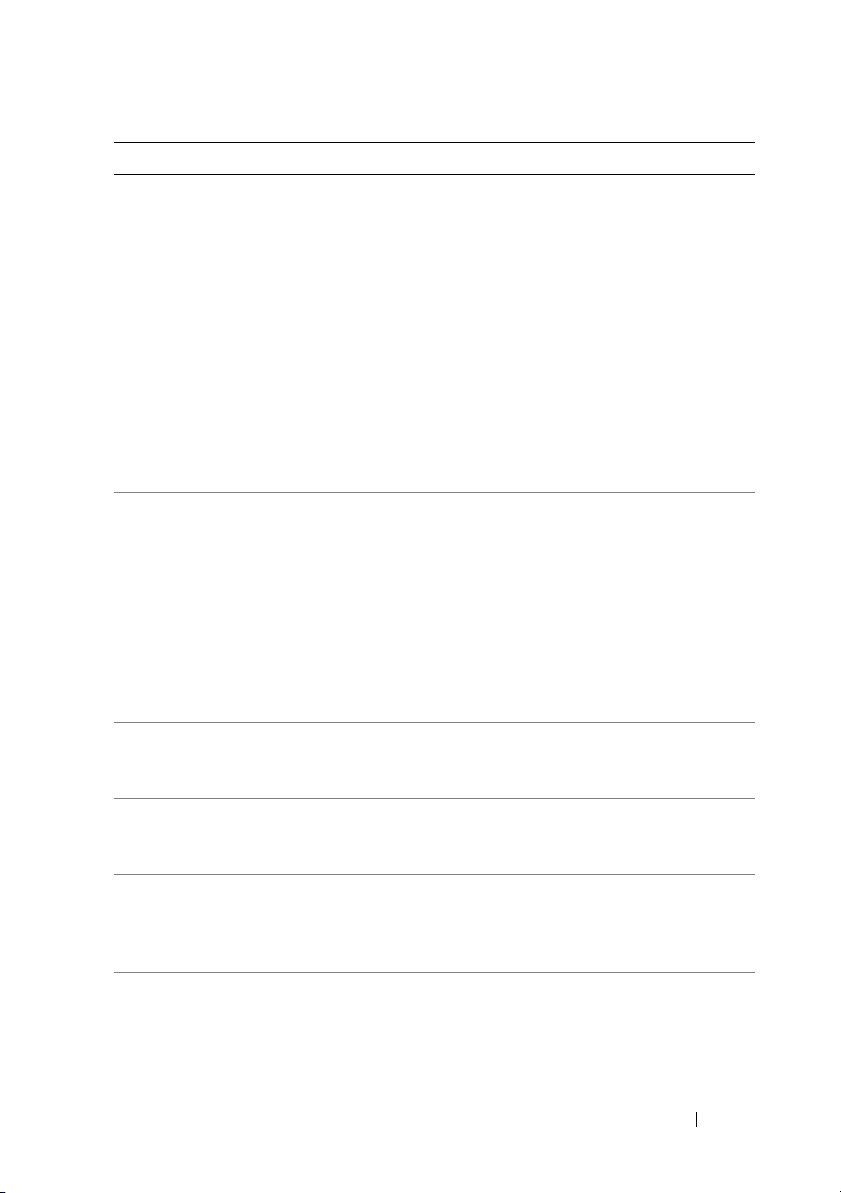
Mensaje Causas Acciones correctivas
The amount of
system memory
has changed.
Time-of-day not
set - please run
SETUP program.
Timer chip
counter 2
failed.
TPM failure. Se ha producido un error en
Warning! No
micro code
update loaded
for processor n.
Se ha añadido o eliminado
memoria, o puede que un
módulo de memoria sea
defectuoso.
Los valores de hora o fecha
son incorrectos, o bien la
batería del sistema es
defectuosa.
La placa base es defectuosa. Consulte "Obtención de
una función del módulo de
plataforma segura.
La actualización del
microcódigo ha fallado.
Si se ha añadido o eliminado
memoria, este mensaje será
informativo y se podrá pasar
por alto. Si no se ha añadido
o eliminado memoria,
consulte el SEL para
determinar si se han
detectado errores de un bit o
varios bits y sustituya el
módulo de memoria
defectuoso. Consulte
"Solución de problemas de la
memoria del sistema" en la
página 120.
Compruebe los valores de
hora y fecha. Consulte "Uso
del programa de
configuración del sistema y
Boot Manager" en la
página 27. Si el problema
persiste, sustituya la batería
del sistema. Consulte
"Memoria del sistema" en la
página 84.
ayuda" en la página 139.
Consulte "Obtención de
ayuda" en la página 139.
Actualice el firmware del
BIOS. Consulte "Obtención
de ayuda" en la página 139.
NOTA: Para ver el nombre completo de las abreviaturas o siglas utilizadas en esta tabla,
consulte el
Glosario
en support.dell.com/manuals.
Información sobre el sistema 23
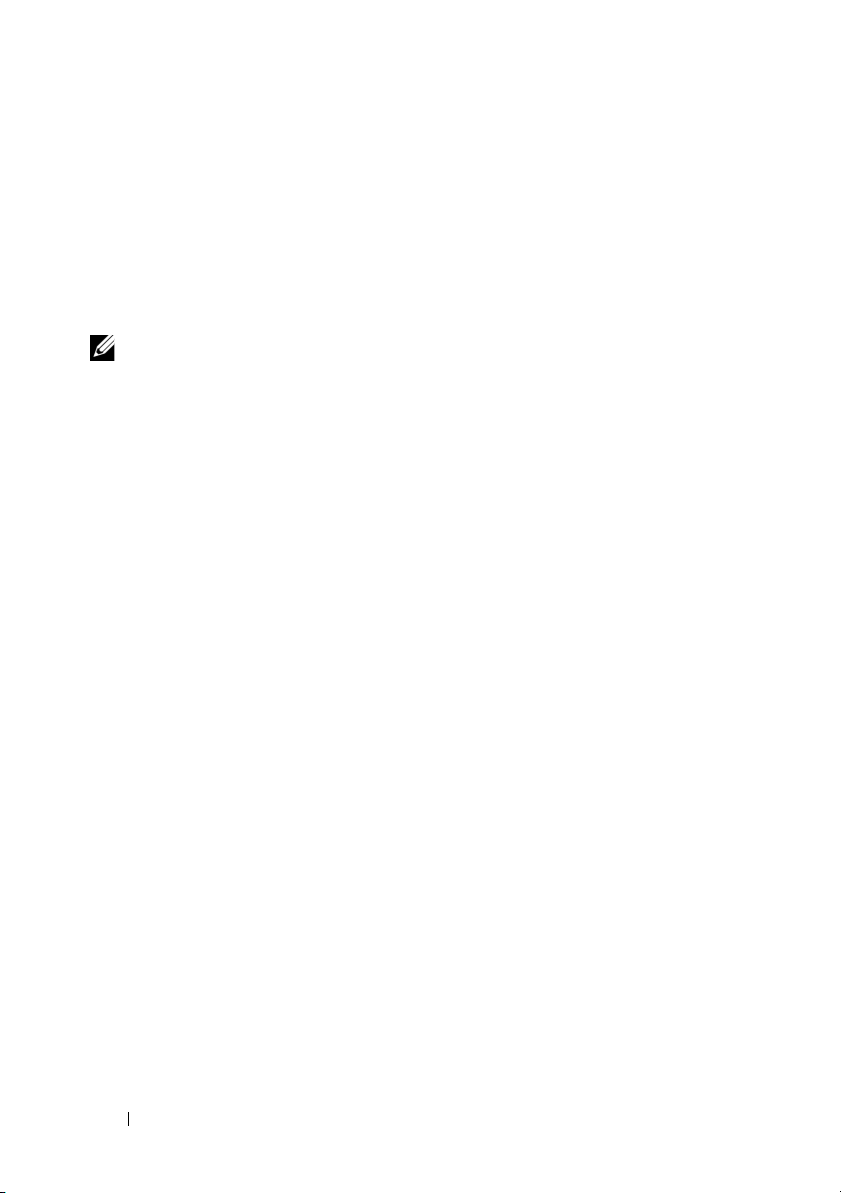
Mensajes de aviso
Un mensaje de aviso le alerta de un posible problema y le indica que responda
antes de que el sistema continúe con una tarea. Por ejemplo, antes de
formatear una unidad de disco duro, aparece un mensaje que le advierte que
puede perder todos los datos que contiene. Los mensajes de aviso suelen
interrumpir la tarea que se está realizando y requieren que el usuario responda
y (sí) o n (no).
NOTA: La aplicación o el sistema operativo generan los mensajes de aviso. Para
obtener más información, consulte la documentación incluida con el sistema
operativo o la aplicación.
Mensajes de diagnóstico
Las utilidades de diagnóstico del sistema pueden emitir mensajes cuando se
ejecutan pruebas de diagnóstico en el sistema. Consulte "Ejecución de los
diagnósticos del sistema" en la página 129 para obtener más información
sobre los diagnósticos del sistema.
Mensajes de alerta
El software de administración de sistemas genera mensajes de alerta para el
sistema. Los mensajes de alerta incluyen mensajes de error, de aviso, de estado
y de información sobre la condición de la alimentación, del ventilador, de la
temperatura y de la unidad. Para obtener más información, consulte la
documentación del software de administración de sistemas.
24 Información sobre el sistema
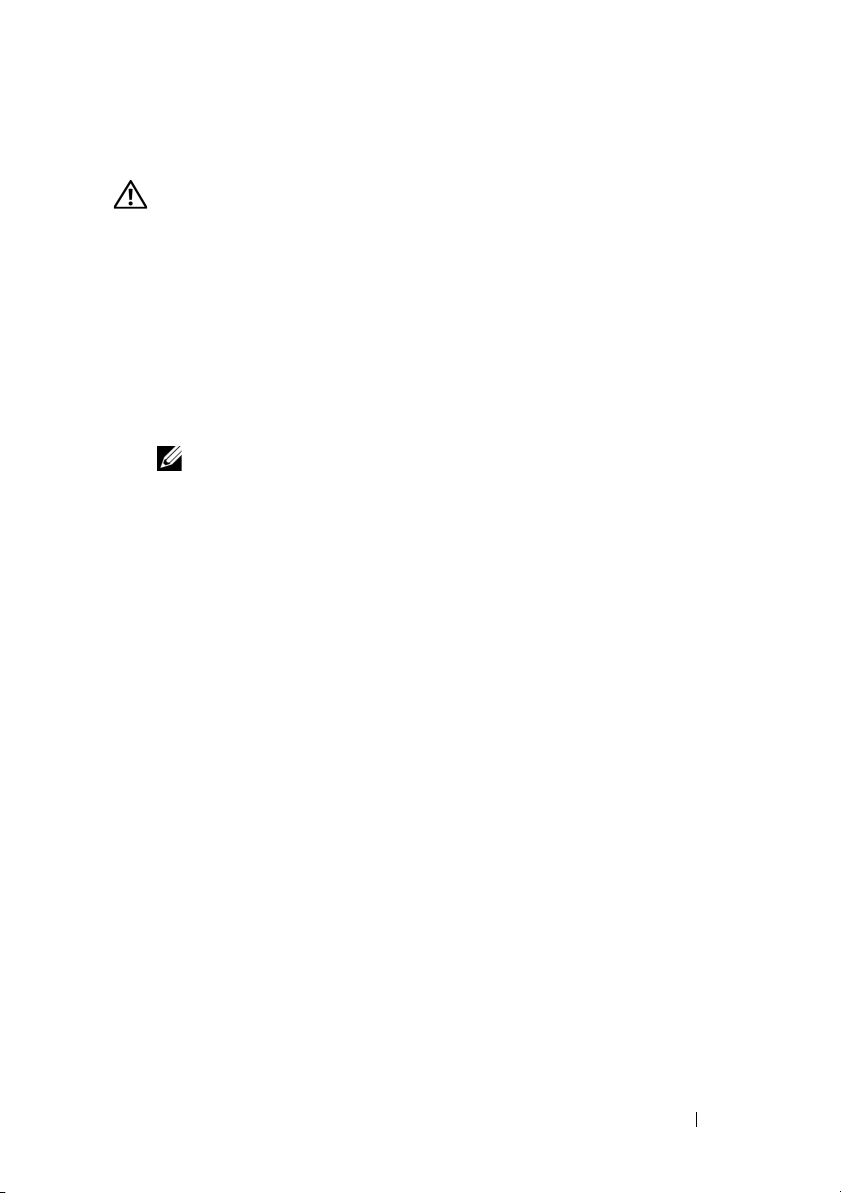
Otra información útil
AVISO: Consulte la información sobre normativas y seguridad suministrada con
el sistema. La información sobre la garantía puede estar incluida en este
documento o constar en un documento aparte.
•En la
• En los soportes multimedia suministrados con el sistema se incluyen
Guía de introducción
se ofrece una visión general sobre los
componentes, la configuración y las especificaciones técnicas del sistema.
documentación y herramientas para configurar y administrar el sistema,
incluidas las del sistema operativo, el software de administración del
sistema, las actualizaciones del sistema y los componentes del sistema que
haya adquirido con el sistema.
NOTA: Compruebe si hay actualizaciones en support.dell.com/manuals y,
si las hay, léalas antes de proceder a la instalación, puesto que a menudo
sustituyen la información contenida en otros documentos.
Información sobre el sistema 25
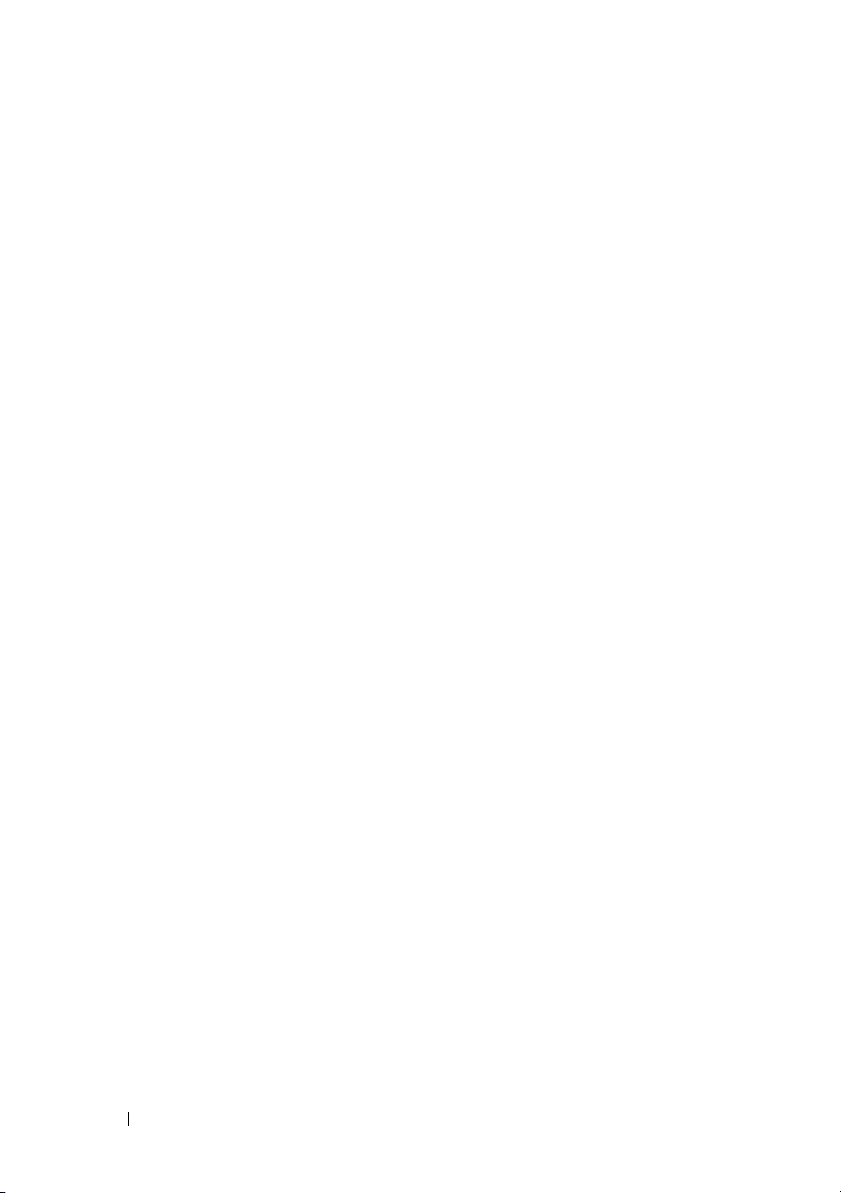
26 Información sobre el sistema
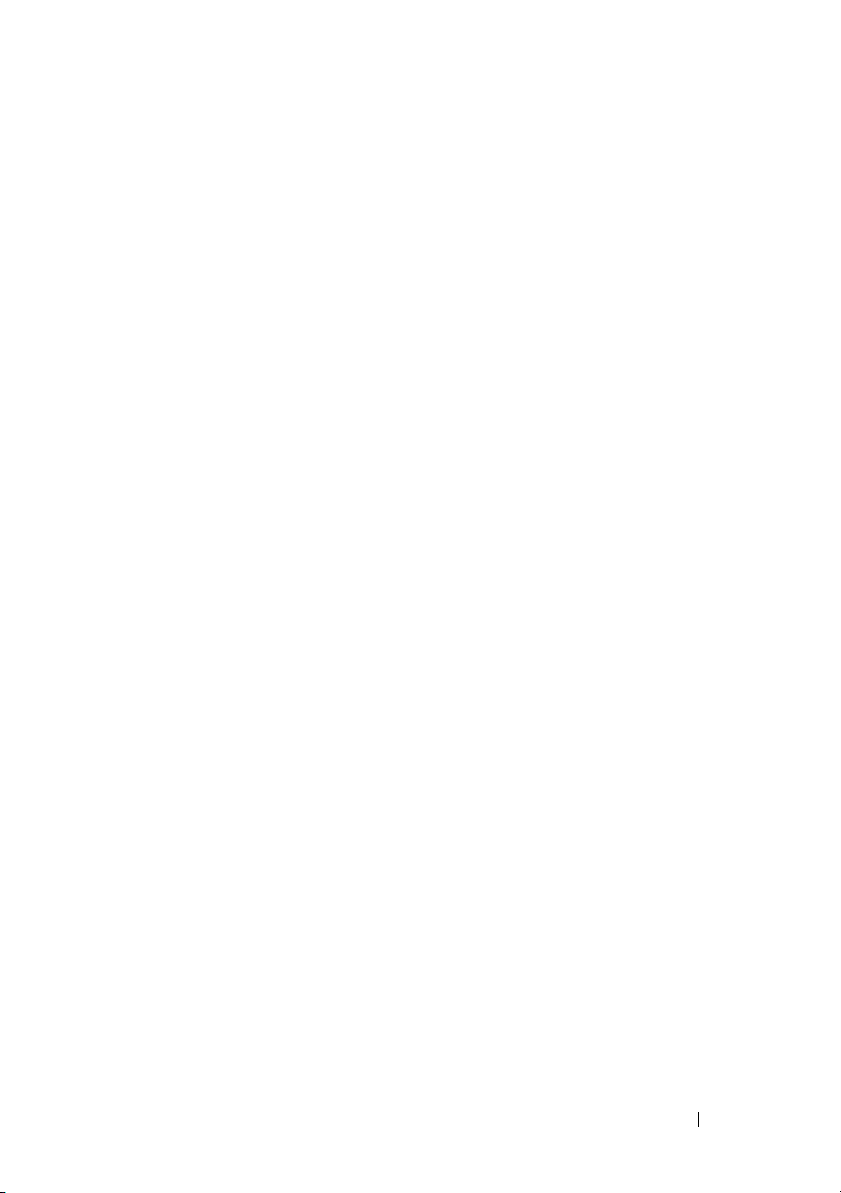
2
Uso del programa de configuración del sistema y Boot Manager
El programa de configuración del sistema es el programa del BIOS que
permite administrar el hardware del sistema y especificar las opciones de nivel
de BIOS. El programa de configuración del sistema permite:
• Modificar la configuración de la NVRAM tras añadir o quitar hardware
• Ver la configuración de hardware del sistema
• Activar o desactivar los dispositivos integrados
• Definir umbrales de administración de energía y rendimiento
• Administrar la seguridad del sistema
Selección del modo de inicio del sistema
El programa de configuración del sistema también permite especificar
el modo de inicio para la instalación del sistema operativo:
• El modo de inicio BIOS (valor predeterminado) es la interfaz de inicio
estándar de nivel de BIOS.
• El modo de inicio UEFI es una interfaz de inicio de 64 bits mejorada
basada en especificaciones UEFI (interfaz de firmware extensible
unificada) que reemplaza al BIOS del sistema. Para obtener más
información sobre esta interfaz, consulte "Acceso a UEFI Boot Manager"
en la página 42.
Seleccione el modo de inicio en el campo Boot Mode (Modo de inicio) de
"Pantalla Boot Settings" en la página 34 del programa de configuración del
sistema. Una vez especificado el modo de inicio, el sistema se iniciará en el
modo indicado y se podrá proceder a la instalación del sistema operativo
desde dicho modo. De ahí en adelante, debe iniciar el sistema mediante el
mismo modo de inicio (BIOS o UEFI) para acceder al sistema operativo
instalado. Si intenta iniciar el sistema operativo desde el otro modo, el
sistema se detendrá inmediatamente durante el inicio.
Uso del programa de configuración del sistema y Boot Manager 27
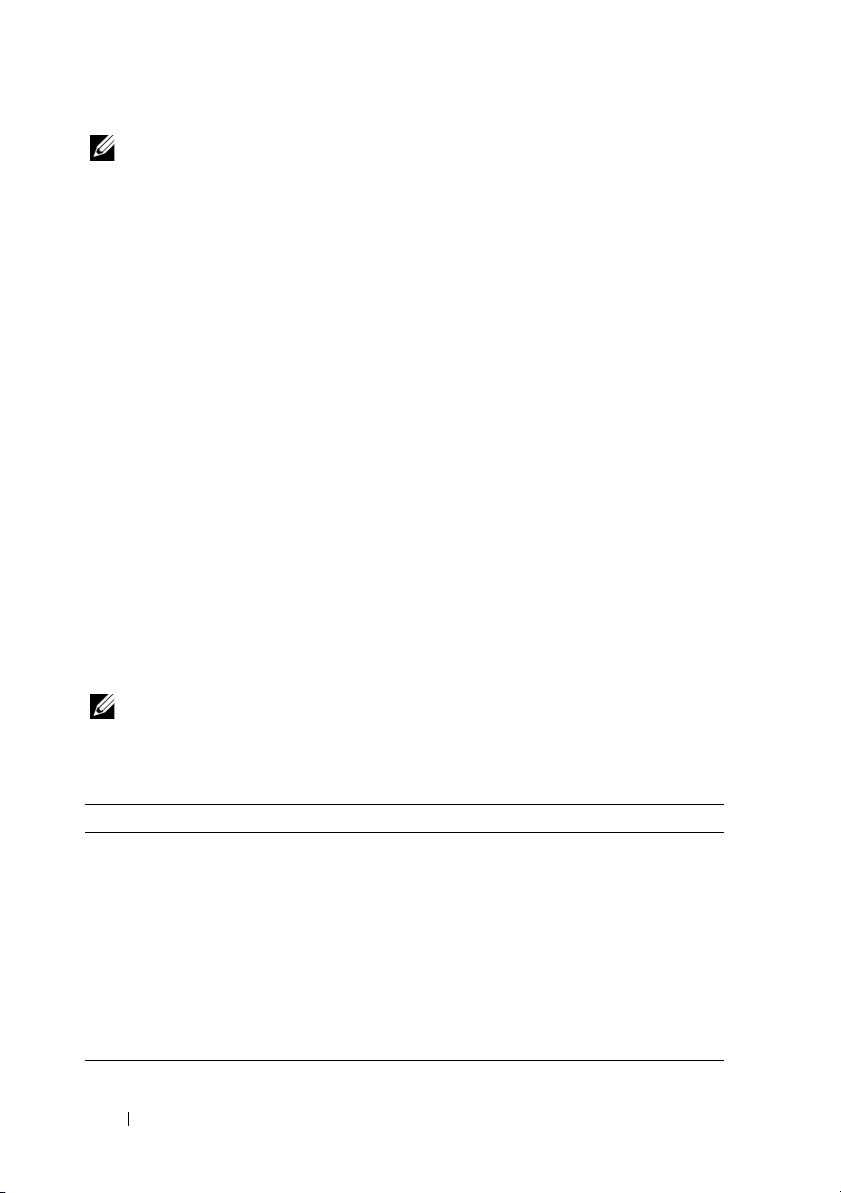
NOTA: Los sistemas operativos deben ser compatibles con UEFI (por ejemplo,
Microsoft Windows Server 2008 versión x64) para poder instalarlos desde el modo
de inicio UEFI. Los sistemas operativos de 32 bits y DOS no son compatibles con
UEFI y sólo se pueden instalar desde el modo de inicio BIOS.
Acceso al programa de configuración del sistema
1
Encienda o reinicie el sistema.
2
Pulse <F2> inmediatamente después de que aparezca el mensaje
siguiente:
<F2> = System Setup (F2 = Programa de configuración
del sistema)
Si el sistema operativo empieza a cargarse antes de pulsar <F2>, espere a
que el sistema termine de iniciarse y, a continuación, reinicie el sistema e
inténtelo de nuevo.
Respuesta a los mensajes de error
Si aparece un mensaje de error mientras se inicia el sistema, anótelo.
Consulte "Mensajes del sistema" en la página 20 para obtener una explicación
del mensaje y sugerencias para corregir los errores.
NOTA: Tras instalar una ampliación de memoria, es normal que el sistema muestre
un mensaje la siguiente vez que se inicia.
Uso de las teclas de navegación del programa de configuración
del sistema
Teclas Acción
Flecha hacia arriba Se desplaza al campo anterior.
Flecha hacia abajo o <Tab> Se desplaza al campo siguiente.
<Intro>, barra espaciadora,
<+> o <
<Esc> Sale del programa de configuración del sistema y
<F1> Muestra el archivo de ayuda del programa de
–>
Recorre los valores de un campo. En muchos
campos, también se puede escribir el valor
adecuado.
reinicia el sistema si se han efectuado cambios.
configuración del sistema.
28 Uso del programa de configuración del sistema y Boot Manager

NOTA: Para la mayoría de las opciones, se registran los cambios efectuados pero
no se aplican hasta que se reinicia el sistema.
Opciones del programa de configuración del sistema
Pantalla principal
NOTA: Las opciones del programa de configuración del sistema cambian en
función de la configuración del sistema.
NOTA: Los valores predeterminados del programa de configuración del sistema
se enumeran en las opciones correspondientes de las secciones siguientes,
si procede.
Uso del programa de configuración del sistema y Boot Manager 29
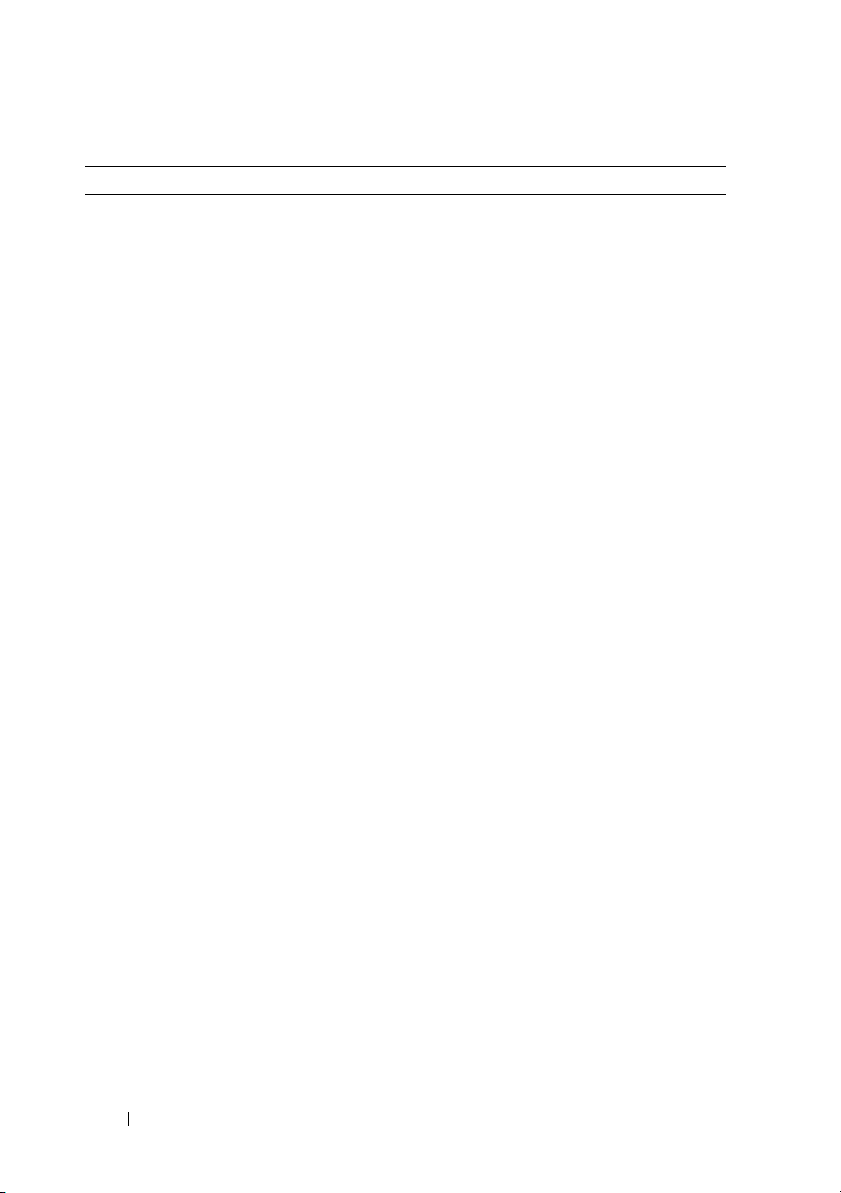
Opción Descripción
System Time Establece la hora del reloj interno del sistema.
System Date Establece la fecha del calendario interno del sistema.
Memory Settings Muestra información relacionada con la memoria
instalada. Consulte "Pantalla Memory Settings" en la
página 32.
Processor Settings Muestra información relativa al procesador (velocidad,
tamaño de caché, etc.). Consulte "Pantalla Processor
Settings" en la página 32.
SATA Settings Muestra una pantalla que permite habilitar o
deshabilitar la controladora SATA integrada y los
puertos. Consulte "Pantalla SATA Settings" en la
página 33.
Boot Settings Muestra una pantalla que permite especificar el modo
de inicio (BIOS o UEFI). En el caso del modo de inicio
BIOS, también puede especificar los dispositivos de
inicio. Consulte "Pantalla Boot Settings" en la
página 34.
Integrated Devices Muestra una pantalla que permite habilitar o
deshabilitar las controladoras y los puertos de los
dispositivos integrados, así como especificar las
opciones y las funciones relacionadas. Consulte
"Pantalla Integrated Devices" en la página 35.
PCI IRQ Assignment Muestra una pantalla que permite cambiar la IRQ
asignada a todos los dispositivos integrados del bus PCI
y todas las tarjetas de expansión instaladas que precisen
una IRQ. Consulte "Pantalla PCI IRQ Assignments" en
la página 36.
Serial Communication Muestra una pantalla que permite habilitar o
deshabilitar los puertos serie, así como especificar las
opciones y las funciones relacionadas. Consulte
"Pantalla Serial Communication" en la página 36.
Power Management Permite administrar el consumo de energía del
procesador, los ventiladores y los módulos de memoria
con valores preconfigurados o personalizados. Consulte
"Pantalla Power Management" en la página 38.
30 Uso del programa de configuración del sistema y Boot Manager
